Как сжать пдф документ чтобы весил меньше
Как сжать пдф документ чтобы весил меньше
Как уменьшить размер PDF на ПК — 5 способов
Некоторые пользователи в разных ситуациях сталкиваются с тем, что им нужно уменьшить PDF файл на компьютере. Основные причины для этого: сжатие PDF экономит место для хранения на диске, или из-за требований по максимальной величине файла во время пересылки в Интернете.
Если уменьшить объем PDF, увеличится свободное дисковое пространство на ПК или на съемном носителе. В другом случае после того, как вы сможете уменьшить вес PDF, этот файл будет намного проще отправить по электронной почте или добавить в качестве вложения в форме обратной связи сервиса.
PDF (Portable Document Format) — широко распространенный формат для хранения электронных документов. В этом формате часто сохраняют инструкции, бланки, формы, электронные книги и так далее. Благодаря свойствам формата, содержимое файла PDF одинаково выглядит на разных типах устройств.
В некоторых ситуациях пользователю необходимо получить PDF-файл меньшего размера, чем оригинальный. Как уменьшить файл PDF? Вы можете использовать два метода:
В первом случае, используя разные варианты, вы уменьшаете размер PDF-файла на своем устройстве без постороннего влияния на эти обстоятельства, например, наличия доступа в Интернет. Все операции проходят локально на компьютере.
Во втором случае вам потребуется постоянное интернет-соединение для доступа к веб-приложению на соответствующем сайте, имеющим функционал для сжатия файлов в формате PDF. Вся работа выполняется на удаленном сервере.
На сайте vellisa.ru можно прочитать статью о том, как уменьшить размер PDF онлайн с помощью специализированных сервисов.
В этом руководстве вы найдете инструкции о том, как уменьшить размер файла PDF на компьютере. Мы объясним вам, как вы можете все это практически реализовать на своем устройстве.
Как уменьшить размер файла PDF с помощью изменения разрешения
При печати используется разрешение изображения принтера. Оно выражается в количестве точек на квадратный дюйм и измеряется в dpi. Чем большее количество точек, тем выше качество печати.
При использовании виртуального принтера, значения этого показателя влияют на размер выходного файла. С помощью виртуального принтера в программе, имеющей функцию печати, пользователь может сохранить любой открытый файл в формате PDF.
В этом случае, изменив настройки по умолчанию, вы можете уменьшить разрешение файла. Это означает, что часть качества теряется, но выходной файл становится значительно меньше.
В операционные системы Windows 11 и Windows 10 встроен виртуальный принтер — Microsoft Print to PDF. Нам понадобиться другой виртуальный принтер от стороннего разработчика из-за того, что это системное средство не позволяет изменять разрешение dpi при печати.
Выполните следующие действия:
В современных ОС Windows формат ПДФ по умолчанию открывается в браузере Microsoft Edge (он используется на этом примере), если не было выбрано другое приложение.
Если на вашем ПК нет PDF-принтера, то вы должны сначала установить виртуальный принтер на свое устройство, например, PDF24 Creator или Bullzip PDF Printer, а только затем использовать функцию печати. В этой статье используется принтер PDF24.
В результате, на вашем компьютере появится новый PDF-файл меньшего размера.
Подобную операцию можно выполнить из другой программы, подходящей для открытия и просмотра файлов в формате PDF.
Как уменьшить объем файла PDF с помощью IrfanView
Другой способ предполагает изменение размера изображения документа. Например, бесплатная программа IrfanView предлагает подобную альтернативу. В этом приложении вы можете уменьшить размер вашего PDF-документа всего за несколько шагов.
В программе IrfanView — просмотрщике графических файлов имеется поддержка формата PDF, реализованная с помощью плагина. Набор плагинов можно скачать с официального сайта разработчика приложения.
Например, высоту и ширину можно варьировать в пикселях, указав новый размер явно, или в процентах. В качестве альтернативы выберите любое стандартное форматирование, например, «Уменьшить в 2 раза», если вам подходит подобный вариант.
При использовании этого способа нужно правильно подобрать масштаб для оптимизированного PDF файла.
Сжатие файла PDF в PDF24 Creator
В бесплатной программе PDF24 Creator имеется инструмент для сжатия PDF-файлов. На сайте PDF24 Tools, помимо онлайн инструментов, имеется приложение, устанавливаемое на компьютер. Программа работает автономном режиме.
Программа PDF24 Creator устанавливает одноименный виртуальный принтер в систему, который можно использовать для сохранения документов в PDF из любых программ, поддерживающих печать.
Как уменьшить документ PDF в Adobe Acrobat Pro
Сейчас мы расскажем о том, как уменьшить вес PDF файла в программе Adobe Acrobat Pro. Это приложение от создателя формата PDF — компании Adobe Systems.
Adobe Acrobat Pro — платное, функциональное приложение, в отличие от бесплатной программы Adobe Reader, предназначенной для просмотра файлов ПДФ.
Вы можете в Adobe Acrobat уменьшить размер PDF следующим способом:
В программе вы можете использовать другой вариант сжатия, чтобы в Adobe уменьшить размер PDF файла следующим способом:
Как сжать PDF файл в архиве
Если вы хотите отправить несколько PDF-файлов по электронной почте, вы можете упаковать эти документы в папку ZIP-папку. Этот метод позволит уменьшить общий размер файлов.
Мы используем формат ZIP из-за того, что для его использования в операционной системе Windows не нужны сторонние приложения. Другие архивные форматы могут обеспечивать большее сжатие данных.
Совершите несколько простых действий:
Ваши PDF-документы теперь упакованы в ZIP-папку и могут быть отправлены адресату в одном электронном письме.
Выводы статьи
Многих пользователей интересует как уменьшить размер документа PDF, чтобы отправить его адресату через Интернет или сэкономить занимаемое место на диске. Сжать PDF можно онлайн или с помощью программ на компьютере. Вы можете использовать несколько методов с помощью приложений на ПК, которые позволят вам получить оптимизированный PDF файл меньшего размера.
Методы и инструменты сжатия файлов PDF
Электронные документы могут сохраняться в различных форматах, один из популярнейших во всём мире – PDF (Portable Document Format). Формат разработан компанией Adobe Systems и предназначен для хранения и представления текстовой и графической информации в электронном виде, работать с документами можно посредством официальной программы Adobe Reader, а также прочего стороннего софта. На сегодня немало производителей печатного оборудования поддерживают PDF на аппаратном уровне, что позволяет печатать документы, не применяя дополнительно какое-либо программное обеспечение. Формат является универсальным, а файлы с расширением «.pdf» отображаются одинаково, не зависимо от устройства и инструмента, которым вы их открываете. Для документов есть возможность устанавливать различные уровни доступа, что очень удобно, и кроме прочих преимуществ файлы компактны и не занимают много места по современным меркам. При этом иногда пользователям требуется всё же сжимать документы, чтобы они заняли ещё меньше дискового пространства. Формат PDF ничего против этого не имеет и подлежит сжатию различными средствами, как это сделать мы и рассмотрим ниже.
Для чего нужно уменьшать размер документов
Формат PDF используется достаточно широко с различными целями, в том числе в профессиональной деятельности, для домашнего использования, нередко может применяться для учёбы, так что иногда файлы могут достигать достаточно внушительных размеров. Сжать документ в формате PDF может понадобиться по различным причинам, например:
Размер PDF-документа до и после сжатия
В таких случаях обычно и приходит на помощь компрессия, а сделать это несложно даже при наличии минимальных навыков работы за компьютером. Автоматизация процессов в программах и сервисах сегодня позволяет выполнять различные задачи, которые потребовали бы больше времени и знаний при совершении тех же действий вручную.
Варианты как можно сжать PDF файл
Существует несколько способов и ещё больше средств, которые можно использовать с целью сжатия файлов формата ПДФ. Вы можете применить любой удобный из имеющихся вариантов. Рассмотрим, как сжать документ PDF, используя различные методы.
Архивирование
Самый древний способ сжатия информации, который применялся десятилетиями и не потерял актуальности и сегодня – добавление файлов в архив. Используя стандартные программы-архиваторы, например, WinRAR или 7-Zip, можно как изменить размер файла PDF и сэкономить пространство на диске, так и собрать несколько документов в одном файле архива, что значительно повысит эффективность передачи данных на другое устройство. Отправить объект в архив очень просто. Рассмотрим на примере бесплатного софта 7-Zip (программа должна иметься на компьютере для выполнения процедуры), как за счёт архивирования уменьшить размер файла PDF:
Эту же процедуру можно проделать и в WinRAR:
Файл не потеряет качество, и после распаковки будет доступен в изначальном виде. Кроме того, используя программу-архиватор большой файл можно поделить на несколько частей для отправки по почте, ведь многие почтовые клиенты не способны отправлять объёмные документы, а получатель сможет собрать эти части в единое целое путём извлечения.
Сжатие с помощью уменьшения качества (DPI)
DPI – это количество точек, взятых на один дюйм (Dots per inch), один из параметров, применяющихся для обозначения разрешающей способности процессов преобразования изображений. Чем больше это значение в характеристиках картинки, тем выше качество, при этом плотность точек будет влиять и на размер объекта. Следовательно, уменьшить вес PDF файла можно за счёт его сохранения с указанием другого количества точек на дюйм. Решение сжать объект таким способом достаточно эффективно в случае с объёмными отсканированными документами.
Снижение качества не всегда заметно глазу, поскольку считается, что человек не способен увидеть более чем 300 точек на дюйм (на чём и основывается стандарт в полиграфии), так что чаще всего при изменении DPI визуально разницу не определишь. При повышении качества дальше, будет расти лишь объём файла, к тому же печать изображения с высоким значением DPI заметно медленнее. Если изображения предполагаются для вывода на экран монитора, можно сканировать (или уменьшать документы) с разрешением в пределах 72 dpi (веб-стандарт), так как монитор и не отобразит больше, а повышение числа точек обусловит только увеличение размеров файла, по этой причине его также сложнее обрабатывать. Выполнить манипуляции с изменением данного параметра можно с помощью различного софта, например Adobe Acrobat, Fine Rider, Libre Office, Cute PDF Writer и пр.
Способ 1
Рассмотрим, как сжать за счёт уменьшения dpi файл формата PDF при помощи инструмента Draw из офисного пакета Libre Office:
Способ 2
Ещё одно средство работы с файлами данного формата Cute PDF Writer предполагает создание строки при выводе документа на печать с указанными характеристиками сжатия. Так, для снижения количества точек выполняем следующие действия:
Формат объекта в процессе процедуры не меняется, вы изменяете только DPI содержимого, при этом уменьшая объём файла, иногда можно сильно понизить качество, что в определённых случаях неприемлемо, например, при работе с изображениями в высоком разрешении.
Конвертирование в формат DjVu
Ещё один способ сжать электронный документ ПДФ, чтобы тот меньше весил – конвертировать его в другой формат, а именно DjVu. Технология сжатия с потерями обеспечивает ещё большее сжатие файла, чем предлагается форматом PDF. Так, не уменьшая DPI, мы получим аналогичный объект меньшего размера. Осуществить конвертацию можно при помощи специальных приложений или онлайн-сервисов (о них ниже). Например, можно использовать простой и удобный конвертер PDF to DjVu. Выполнить преобразование посредством утилиты несложно, для этого нужно указать расположение файла исходного, а также путь, куда будем сохранять получившийся объект в новом формате, после чего задать необходимые настройки конвертации (можно оставить параметры по умолчанию). Таким способом файлы сжимаются достаточно хорошо, но в процессе конвертации теряется и качество, так что не всегда данное решение может быть оптимальным. Удобно, что объект можно открывать в программах, поддерживающих формат, без необходимости извлечения, как в случае с архивами.
Размер файла в форматах PDF и DjVU при одинаковом DPI
Использование онлайн-инструментов
Быстрый и удобный способ выполнить сжатие, чтобы файл PDF меньше весил, без установки софта на устройство. Сервисов, способных осуществить процедуру онлайн, в сети немало. Рассмотрим некоторые из них.
I Love PDF
Отличный сервис с широким набором инструментов для работы с PDF. Вы можете выполнить сжатие, конвертирование в различные форматы, объединение, разделение элементов и прочие действия. Уменьшить размер объекта можно без потери качества. Сжать PDF, используя онлайн-сервис очень просто:
PDF2Go
Изменения размера файла PDF, а также другие действия с объектом, можно выполнить при помощи онлайн-инструмента PDF2Go. Сервис предлагает множество инструментов для редактирования, сжатия, конвертирования и прочие средства работы с ПДФ. Снизить вес документа можно таким образом:
Small PDF
Ещё один хороший сервис для выполнения процедуры сжатия PDF, а также других задач (редактирования, конвертирования, разделения или объединения файлов и прочих). Работать с инструментом также просто, в разделе сжатия выполняем следующее:
Convertio
Онлайн-сервис позволяет конвертировать документы из PDF в DjVu, а также просто сжимать их, оставляя в прежнем формате. Добить объект можно с устройства, Dropbox, Google Диска или указать URL-адрес, а по завершении процесса результаты скачать или отправить в облачное хранилище. Кроме работы с PDF, данный сервис способен конвертировать элементы различных форматов (аудио, видео, изображения, документы, архивы, презентации и т. д.). В сети есть множество ресурсов, позволяющих работать с PDF в онлайн-режиме. Некоторые из них имеют ограничения по размеру загружаемого файла (например, до 50 Мб, 100 Мб), другие нет, но действуют все онлайн-сервисы по аналогичному принципу: загружаем объект, выполняем настройки компрессии и довольствуемся результатом. Интерфейс интуитивно понятен, так что сложностей в работе с инструментами не возникнет даже у неопытного пользователя.
Программы для работы с файлами ПДФ
Снизить вес документа PDF можно также, используя программы, которые требуют установки. В отдельных случаях такой метод будет удобнее применения онлайн-сервисов, поскольку так появляется возможность работать и в отсутствие интернета.
Adobe Acrobat
Сжать документ PDF до нужного размера можно таким образом:
Альтернативный вариант – выбор из меню «Файл» опции «Сохранить как другой» – «Оптимизированный файл PDF…». Таким образом, при уменьшении размера элемента вы сможете детально настроить необходимые параметры сжатия.
CutePDF Writer
Программа позволяет создавать файлы PDF практически из любого приложения, поддерживающего функцию печати. Софт не имеет графического интерфейса и выступает в качестве подсистемы принтера, устанавливая виртуальный принтер на компьютер. Кроме конвертации объектов в PDF, возможно и сжатие готовых элементов, для чего выполняем такие действия:
Advanced PDF Compressor
Функционал приложения позволит уменьшать размер выбранного документа PDF, конвертировать изображения в ПДФ, комбинировать объекты. В компрессоре присутствует также возможность создания профилей с различными параметрами, что удобно, когда программа используется не одним пользователем, эту же опцию можно применять для переключения между созданными шаблонами параметров. Что касается сжатия, здесь есть настройки для цветных и чёрно-белых документов. В первом варианте будет предложено также изменить глубину цвета и упростить изображение. Есть возможность настройки сжатия в процентном соотношении, но увлекаться не стоит, иначе результат будет не совсем похож на исходник.
Free PDF Compressor
При помощи данного инструмента можно только варьировать размерами PDF, для чего софт имеет несколько готовых шаблонов настроек с разными параметрами качества. Интерфейс компрессора простой и понятный, вам следует лишь указать исходник, выбрать путь для сохранения результата и отметить нужный вариант настроек, и после нажатия соответствующей кнопки начнётся процесс.
Мы рассмотрели несколько эффективных методов для выполнения сжатия PDF. Какой бы способ с целью снижения веса документов вы не использовали, каждый из них удобен и хорош по-своему, всё зависит от индивидуальных требований к результату.
Лучшие способы уменьшить размер файла PDF без потери качества
Если вы хотите отправить обычное изображение в формате JPEG, большинство серверов (например, Facebook и WhatsApp) автоматически сжимают эти файлы и снижают качество. PDF использует технологию сжатия без потерь, которая сохраняет качество и ключевую информацию, необходимую для сохранения исходного формата в неизменном виде. К счастью, вы всегда можете Сожмите файл PDF. И пока недостатка в инструментах сжатия PDF нет. Я перечислил пять способов, которые помогут вам сжать ваши PDF-файлы и упростить их хранение и обмен по электронной почте.
Уменьшите размер файла PDF без потери качества
Метод 1: сжатие файлов из источника
Первое и наиболее очевидное решение заключается в том, что вы сжимаете файлы при создании файлов PDF в первую очередь. Вы получаете возможность создавать PDF-файлы на компьютерах и большинстве смартфонов, и мы редко обращаем внимание на размер. Включает в себя Acrobat Reader Он имеет встроенную опцию для оптимизации PDF для Интернета и автоматической настройки DPI для максимальной эффективности.
Предоставляет Illustrator и Adobe Acrobat И многие другие приложения создают PDF из-за мультиформатности при экспорте файла в формат PDF, вы можете установить параметры, которые могут значительно уменьшить размер файла, так что вам не нужно обращаться к компрессору PDF. Вы можете уменьшить размер при сохранении, выполнив следующие действия. Просто зайдите в Файл> Экспорт> Сохранить для Интернета.
Хотя это позволяет вам контролировать каждый аспект сжатия, вы не всегда можете полагаться на это, потому что вы не всегда создаете PDF-файлы, а иногда вы получаете большие PDF-файлы.
Метод 2: онлайн-инструменты
Когда вы получаете сообщение об ошибке, что ваш PDF-файл слишком велик для почты или портала, вы находитесь всего в одной вкладке от сжатия ваших файлов. Есть много сайтов по сжатию PDF-файлов, которые делают это бесплатно. Вам просто нужно найти PDF Compress и щелкнуть по первому результату, это действительно так просто. я нашел PDFresizer.com (Также работает на смартфонах) Лучшее для работы. Он предлагает несколько решений, таких как преобразование, изменение формата, объединение и обрезка. Вращение и изменение размера. Перетащите файл PDF и нажмите кнопку, и файл PDF будет загружен, и вы сможете выбрать качество, установив DPI. Он отображает сжатый размер, и вы можете загрузить сжатый файл PDF на свой компьютер.
Согласно политика конфиденциальности Все загруженные PDF-документы автоматически удаляются в течение XNUMX часа, поэтому вы можете не захотеть загружать какие-либо личные и конфиденциальные PDF-файлы на их серверы.
PDFresize достиг только 20% сжатия, но также увеличил размер уже сжатого PDF-файла меньшего размера, который я пытался сжать.
В общем, он хорошо работает с небольшими файлами, где сжатие легко, однако вы не можете контролировать качество с помощью этого метода, и ваши данные могут быть в опасности. Мы рекомендуем этот метод только тогда, когда другой вариант недоступен.
Метод 3: Использование приложений для сжатия PDF-файлов
Следующий самый удобный способ сжать PDF Она пользуется приложением. Это хорошо продуманный код, который выполняет свою работу эффективно и без каких-либо проблем. Я нашел несколько приложений для каждой платформы и перечислил лучшее для каждой группы в каждой категории. Эти приложения сжимают и оптимизируют ваши PDF-файлы для различных порталов и веб-сайтов.
Для Windows это NXpowerlite Бесплатный PDF-компрессор для Windows, позволяющий сжимать до 95%. Он достиг уровня сжатия 72%, что лучше, чем у большинства доступных программ, хотя они заявляют уровень сжатия 95%. 72% неплохо и на самом деле экономит много данных, когда у вас очень мало файлов для сжатия.
Если вы пользователь Mac, вам не нужно загружать сторонние приложения. Чтобы сжать PDF-файл на Mac, вы можете использовать исходную кнопку предварительного просмотра. Начните с создания копии вашего PDF-файла (документ заменит исходный файл), после этого откройте PDF-файл из окна предварительного просмотра, затем выберите «Файл»> «Экспорт»> «Из раскрывающегося меню кварцевого фильтра» выберите «Уменьшить размер файла». вариант и нажмите кнопку «Сохранить».
Для смартфонов Compress PDF требует мобильных инструментов. Это лучшее приложение для всех Android و iOS комбинированный. Он мгновенно сжимает ваши PDF-файлы и позволяет вам делиться ими по электронной почте, через Whatsapp и облако.
Метод 4: сжатие нескольких файлов PDF
Если вы работаете над несколькими проектами и вам нужно сжать кучу файлов. Вместо сжатия каждого файла по отдельности вы можете Заархивируйте все файлы и сожмите всю папку. Файлы будут сильно сжаты без потери данных во время сжатия. Вы также можете защитить паролем zip-архив.
Хотя эти инструменты доступны для Windows и Mac, существует множество приложений для Android и iOS.
Работает Почтовый индекс Лучше на iOS и WinZip на Android.
До этого я сжал кучу PDF-файлов размером 20 МБ. Сжатие файлов с помощью ZIP сжимает файлы в один файл размером около 16 МБ, что немного, но вы получите относительно более быструю загрузку, чем загрузка 20 отдельных PDF-файлов.
Метод 5: Наконец, найдите избыточность
Я не должен даже называть это методом, но иногда при создании PDF-файла мы вставляем один и тот же файл несколько раз, что, в свою очередь, увеличивает размер PDF-файла. Проверьте свой файл на наличие лишней и бесполезной информации, которая может занимать место в вашем файле.
Хотя это избавляет вас от необходимости использовать другие методы, но не вносит важных изменений.
Как лучше всего уменьшить размер файла PDF?
Изменить размер страниц PDF-файла
Изменяйте размеры PDF-файлов онлайн! Вам не надо ничего скачивать, просто воспользуйтесь бесплатным онлайн-сервисом.
Оставайтесь на связи:
Измените размер PDF-файла онлайн
бесплатно в любом месте
Как изменить размер PDF-файла
Загрузите файл с компьютера или из облака или перетащите в специальное поле.
Затем выберите нужный размер. Наша программа поддерживает все популярные форматы.
Что дальше? Просто нажмите на кнопку «Сохранить изменения» и немного подождите. Скоро можно будет скачать PDF-файл.
Измените размер PDF-файла онлайн
Вам не надо ничего загружать или устанавливать!
PDF2Go — это онлайн-сервис. Просто подключитесь к Интернету и загрузите файл. Остальное сделаем мы.
Зачем изменять размер PDF-файла?
Подготовка PDF-файла к публикации — дело хлопотное. Представьте ситуацию: документ готов, а соотношение страниц выбрано неверно.
Определитесь с оформлением и содержимым файла, а заботы о размере страниц оставьте нам!
Совет: Вы также можете изменить размер PDF-файла.
Изменение размера и безопасность
Мы заботимся о безопасности файлов. Загружайте документы и будьте спокойны — ваши данные под защитой.
Подробности об авторских правах, автоматическом удалении и обработке файлов см. в Политике конфиденциальности.
Размеры каких файлов можно изменить?
Бесплатный онлайн-инструмент поможет изменить размер PDF-файла. Документы в другом формате преобразуются в PDF перед изменением размера!
Документ:
В любом удобном месте
Случается, что файл надо обработать срочно, а компьютера под рукой нет. Вас выручит PDF2Go:
Откройте браузер с любого устройства, которое есть под рукой, загрузите PDF-файл и измените его размер. Все операции выполняются онлайн — просто подключитесь к сети.
Чтобы оставить отзыв, преобразуйте и скачайте хотя бы один файл
Как уменьшить размер pdf файла без потери качества
В статье мы расскажем о 7 способах, как сжать файл PDF и уменьшить размер до минимального значения без потери качества для Adobe Acrobat, Microsoft Word, с помощью оптимизатора PDF, конвертера, онлайн-инструментов и других методов.
Формат PDF очень удобен для хранения документов, журналов и книг. Однако из-за обилия графических элементов они очень много весят (по сравнению с другими документами). Это может стать серьёзной проблемой, если вам понадобится отправить несколько файлов по электронной почте.
К счастью есть способ, как можно легко и быстро сжать файл PDF и уменьшить его размер для отправки по электронной почте и даже не один. В данной статье мы остановимся на каждом из этих вариантов, и вы сможете выбрать тот, который подходит вам больше других.
Как пользоваться PDF-конвертером
Для того чтобы уменьшить размер PDF-файла вы можете использовать PDF-конвертеры. Основное предназначение таких программ переводить файлы из любого текстового формата в PDF. Но также с их помощью можно поменять размер документа, повысив или понизив качество итогового документа.
Для того чтобы изменять файлы программа создаёт в системе виртуальный принтер, который вместо печати документов конвертирует их в PDF-формат. Так что не волнуйтесь, если некоторые шаги инструкции покажутся вам странными.
В сети сейчас существует огромное количество подобного рода программ, но в качестве примера мы рассмотрим лишь одну из них — CutePDF. Однако вы можете выбрать любую другую, принцип их работы довольно схож.
Вот и всё. Получившийся файл будет в формате PDF, вне зависимости от того, какой формат у документа был изначально.
Как сжать файл PDF и уменьшить размер до минимального значения с помощью онлайн-инструментов
Ещё один способ уменьшить размер PDF-файла использовать онлайн-инструменты предназначенные как раз для этой цели. Этот метод весьма удобен, когда вам нужно сжать файл всего один раз, так как не нужно ничего скачивать к себе на ПК. В качестве примера мы будем использовать Small pdf, так как он не выставляет ограничений для итогового файла, но вы опять же можете использовать любой другой.
Согласитесь, очень просто и понятно. Если вы решите использовать другой ресурс, вы наверняка сходу разберетесь, как он работает и безо всяких инструкций.
Как сжать файл при помощи Adobe Acrobat
Многие пользователи знакомы с программой Adobe Acrobat, но не многие знают, что с его помощью также можно уменьшать PDF-файлы.
К сожалению, данное приложение платное и распространяется по подписке. Но вы можете скачать пробную версию приложения и пользоваться ей бесплатно в течение тридцати дней. Этого более чем достаточно, для того чтобы сжать несколько файлов. Если же вам нужно регулярно уменьшать PDF-файлы, то вам придётся либо подыскать что-то другое, либо купить программу.
Это лишь один из возможных вариантов того, как уменьшить размер PDF-файла через Adobe Acrobat. Однако есть и другие.
Еще один метод для Adobe Acrobat (для файлов из облачного хранилища)
Если вы хотите сжать документ, хранящийся у вас на ПК, то вам подойдёт предыдущий способ. Но если же речь идёт о файле, хранящемся в облачном хранилище, то лучше сделать следующее:
Не забудьте, что перед тем как приступать к действиям, описанным выше, вам нужно обязательно установить у себя на ПК Adobe Acrobat.
Вариант для Adobe Acrobat и Microsoft Word
Для следующего способа как сжать файл PDF вам понадобится сразу две программы: Adobe Acrobat и Microsoft Word. Суть его состоит в том, что вы сначала переводите файл из одного формата в другой, а затем делаете обратное конвертирование.
После этих манипуляций размер итогового файла должен стать меньше.
Как уменьшить файл при помощи оптимизатора PDF
Ещё один метод, для которого вам понадобится Adobe Acrobat.
После этого вам остаётся только сохранить результаты и можно передавать получившийся файл.
Как сжать PDF-файлы в mac OS X
Следующий способ сжать PDF-документы, подойдёт для ПК с операционной системой mac OS X. Документы, созданные этой ОС, по размеру заметно больше, чем файлы, созданные при помощи Adobe Acrobat. А потому её владельцам стоит обратить особенное внимание на данную проблему.
После этого файл должен стать значительно меньше.
Архивация файла
Ну и наконец, последний способ сжать файл PDF – заархивировать его. Сделать это можно при помощи любого архиватора, например, 7Zip или Win RAR. Также использовать встроенный архиваторWindows, который есть в новых версиях данной ОС. Делается это так:
После этого рядом с файлом появится архив, в котором будет его сжатая копия. Чтобы извлечь файл из архива достаточно нажать на него, а затем на кнопку “Извлечь”.
Главный плюс данного варианта в том, что вам необязательно сжимать каждый файл отдельно. Вы можете добавить в архив сразу целую библиотеку файлов. Кроме того в таком виде их также удобнее пересылать по почте.
Как сжать файл pdf до минимального размера без потери качества: видео
Это все варианты того как сжать файл PDF и уменьшить размер до минимального значения без потери качества. Вы можете использовать любые другие утилиты и приложения, однако суть их всегда будет одна. Изучив все способы сжатия файлов PDF, вы можете выбрать для себя наиболее подходящий. А потому не спешите с выбором сразу.
Благодарим за интерес к статье Если она оказалась полезной, то просьба сделать следующее:
ОПТИМИЗАЦИЯ PDF ДОКУМЕНТА
Идёт загрузка. 0 %
Документ загружается.
Уменьшаем размер PDF
Компрессия PDF файлов подразумевает уменьшение размера самого исходного документа. Однако, необходимо понимать, что иногда невозможно оптимизировать PDF файл, который может хранить мультимедийные данные, уже компрессированные для размещения в PDF документе. Таким образом, если документ хранит уже сжатые и упакованные заранее данные, он вряд ли сможет быть серьёзно оптимизирован с помощью онлайн оптимизаторов.
Однако, к счастью, это происходит не так часто и, как правило, PDF документы могут быть уменьшены в размере и очень важно понимать, зачем необходимо их сжимать. Как мы все знаем, PDF формат является одним из наиболее часто используемых форматов, который легко доступен, но если он превышает определённый размер, то манипулировать им становится неудобно, а иногда и вовсе невозможно. Мы все знаем, что большие файлы также требуют большого дискового пространства, крупных процессорных затрат по отображению и редактированию, а уж если дело доходит до их почтовой пересылки, то тут всё ещё сложнее. По этой причине появление PDF оптимизаторов очень даже кстати.
С помощью нашего сервиса вы можете преобразовать любой документ Microsoft Word в формат PDF. Наш сервис вам также поможет: Разделить PDF, Объединить PDF, Извлечь отдельные страницы из PDF.
Шаги по компрессии PDF документа
Наш онлайн сервис представляет собой платформу, где вы можете сконвертировать и уменьшить размер PDF документов.
Чтобы это сделать, пожалуйста, следуйте инструкции:
Сперва наперво необходимо загрузить документ; и сделать это вы можете разными способами:
И не только это, наш сайт предоставляет другие услуги, которые могут помочь вам с обработкой ваших PDF файлов.
Уменьшение размера файла в формате PDF
Способ 1: Разделение файла
Наиболее простой метод уменьшения размера файла в формате PDF сводится к разделению документа с целью вырезать ненужные изображения, текст и прочее содержимое на ваше усмотрение. Использовать для этого можно в равной степени привычный Adobe Acrobat или другие специальные программы, представленные нами в другой инструкции на сайте.
Кроме как с помощью софта, вырезать некоторые материалы из документа можно через онлайн-сервисы в браузере, предоставляющие схожие возможности. Некоторые из вариантов также были рассмотрены отдельно.
Способ 2: Конвертирование
Еще один весьма действенный метод, на сей раз в обязательном порядке требующий наличия на ПК программного обеспечения Adobe Acrobat Pro DC и Microsoft Word, заключается в повторном конвертировании. Но учтите, что во время работы со сложными документами невозможно гарантировать сохранения целостности содержимого и разметки.
Шаг 1: Преобразование PDF в DOCX
Сначала необходимо произвести конвертирование нужного PDF-документа в файл, подходящий для использования в Microsoft Word, будь то формат DOC или DOCX. Данная задача была нами описана в отдельной инструкции на примере PRO-версии Adobe Acrobat DC.
Во время конвертирования обязательно уделите внимание настройкам сохранения, так как это может положительно отразиться на размере конечного файла.
Шаг 2: Преобразование DOCX в PDF
После подготовки необходимо открыть DOCX-файл с помощью Microsoft Word и предусмотренными по умолчанию средствами выполнить сохранение в формате ПДФ, установив галочку напротив опции «Минимальный размер». В результате получится документ, как правило, сжатый в полтора-два раза по сравнению с оригиналом.
Во время сохранения финального результата не забывайте использовать «Параметры», позволяющие по необходимости вырезать страницы в определенном диапазоне.
Способ 3: Программы для сжатия
Для компьютера существует немало редакторов PDF-файлов, включая и программы, изначально нацеленные на уменьшение размера документа. Мы рассмотрим лишь несколько вариантов, тогда как с другим софтом можете ознакомиться в отдельном обзоре на сайте.
Вариант 1: Adobe Acrobat Pro DC
Программное обеспечение Adobe Acrobat Pro DC, использующееся, как правило, для создания ПДФ, позволяет уменьшать размер документов при сохранении. Использовать необходимую опцию можно только один раз, что может весьма сильно отразиться на качестве содержимого.
Через появившееся окно найдите документ на ПК, выделите и нажмите «Открыть» в нижнем правом углу.
Длительность обработки напрямую зависит от размеров файла и содержимого, однако в конечном результате вы получите обновленную версию, сжатую почти в два раза.
Как мы упомянули ранее, сжатие производится только один раз. Поэтому, даже если вы откроете новый файл и попробуете снова уменьшить размер, это не повлияет на результат.
Вариант 2: Free PDF Compressor
Программа Free PDF Compressor, предназначенная специально для уменьшения размеров PDF-файлов посредством уменьшения качества содержимого, является одним из самых доступных средств на сегодняшний день. Это в равной степени связано с небольшим весом и отсутствием платных возможностей.
Документ можно будет найти в той же папке, что и оригинал, если вы не меняли значение «Output File». Для простоты поиска ориентируйте по имени, в котором появится подпись «.compressed».
Вариант 3: Advanced PDF Compressor
Другим достаточно эффективным, но уже платным средством с пробным периодом, является программа Advanced PDF Compressor. С ее помощью можно не только сжать документ, но и тщательно настроить процедуру, оставив некоторые элементы без изменений.
Найти документ можно будет в выбранной папке с уже измененным размером.
Способ 4: Онлайн-сервисы
В качестве альтернативы представленным выше программам можно воспользоваться специальными онлайн-сервисами, производящими оптимизацию содержимого в автоматическом режиме. Это станет оптимальным решением, если вы не можете установить ПО или не имеете доступа к ПК.
Единственным условным ограничением онлайн-сервисов является размер исходного ПДФ-файла, так как подобные средства не подходят для обработки больших документов со сложным содержанием.
Способ 5: Добавление в архив
Последний метод сжатия PDF-файла пригодится в тех случаях, когда требуется выполнить передачу документа через интернет, сохранив исходное качество. Для этого можно использовать как системные средства Windows, так и любой архиватор.
Вариант 1: Сжатая ZIP-папка
Вариант 2: Архиватор WinRAR
Итоговый вариант архива появится в той же папке и может быть использован для отправки.
Уменьшить размер PDF вручную
Вы выбрали Изображение. Для сжатия изображения нажмите «ОК» или посетите следующий веб-сайт
Скачать Zip Скачать Zip
Благодарим вас за использование наших услуг.
ОСОБЕННОСТИ
Неограниченный
Этот PDF-компрессор бесплатен и позволяет использовать его неограниченное количество раз и сжимать PDF-файл в Интернете.
Быстрое сжатие
Его обработка сжатия является мощной. Таким образом, сжатие всех выбранных PDF-файлов занимает меньше времени.
Охрана
Мы гарантируем, что ваши PDF-файлы очень защищены. Почему, потому что мы нигде не загружаем PDF-файлы на Сервер.
Добавить несколько файлов
С помощью этого инструмента вы можете легко сжимать несколько PDF-файлов одновременно. Вы можете просто сжать PDF-файлы и сохранять их.
Удобный для пользователя
Этот инструмент предназначен для всех пользователей, дополнительные знания не требуются. Таким образом, размер PDF легко сжать.
Мощный инструмент
Вы можете получить доступ к PDF-компрессору или использовать его онлайн в Интернете, используя любой браузер из любой операционной системы.
Как сжать PDF онлайн?
Это лучший способ уменьшить размер PDF вручную с помощью этого онлайн-инструмента. Уменьшить размер PDF легко, используя этот инструмент для уменьшения размера PDF вручную. Этот инструмент позволяет вам уменьшить размер PDF вручную с помощью этого бесплатного инструмента уменьшения.
Используя этот инструмент, вы можете легко уменьшить размер PDF-файла онлайн, используя этот инструмент для уменьшения размера PDF вручную. Таким образом, это быстрый и простой в использовании инструмент для уменьшения размера PDF вручную. Чтобы уменьшить размер PDF-файлов, выберите PDF-файл, размер которого вы хотите уменьшить, в этом инструменте. После выбора PDF-файлов в этом инструменте вы увидите, что этот инструмент автоматически уменьшит PDF-файлы в Интернете, а затем отобразит кнопку загрузки. Эта кнопка загрузки будет отображать каждый уменьшенный PDF-файл ниже. Вы также можете управлять размером PDF-файлов вручную и устанавливать нужный размер PDF-файла. Теперь загрузите уменьшенный PDF-файл один за другим или также загрузите zip-файл. Таким образом, используя этот инструмент для уменьшения размера PDF вручную, вы можете легко уменьшить размер файла PDF.
Как уменьшить размер PDF файла: 5 простых способа
Вопрос об уменьшении размера файла в формате pdf часто ставится активным пользователем компьютера. Обуславливается большой вес отсканированными изображениями. Из-за этого документ занимает сотни мегабайт на диске. Рассмотрим проблему подробнее.
С помощью Adobe Reader
Уменьшить размер документа можно с помощью бесплатной версии программы Adobe Acrobat Reader. Функция сжатия доступна только при оформлении платной подписки. Устанавливается утилита без проблем, поэтому сразу перейдём к работе.
Оставляем значения по умолчанию в вызванном окне. Выбираем место сохранения сжатого pdf. Файл из примера теперь весит 33,3 Мб. Сжатие производилось около двух минут. Качество изображений ухудшилось. На сайте или компьютере это может быть незаметно. Однако после печати иллюстрации будут нечёткими или вовсе размытыми. Минус способа — нет гибкой настройки для продвинутого пользователя.
Если необходима установка дополнительных параметров, то поможет оптимизатор. Открываем необходимый нам документ. Нажимаем на кнопку, указанную на иллюстрации ниже.
Настроек немного, но выглядят они сложными для освоения. Дадим определения основным. Находятся они в левом меню “Изображения”. Даунсамплинг определяет разрешение изображений. Справа от параметра можно задать ppi (количество пикселей на дюйм). Крайне не рекомендуется использовать при печати. Советуется при размещении иллюстраций на сайте. Ниже можно задать тип сжатия. ZIP используется для простых изображений с преобладанием одного цвета. JPEG — для любых изображений. Его усовершенствованная версия — JPEG2000.
После настройки выбираем место для сохранения файла. Сравним качество оптимизированного документа и оригинала. Слева — исходный файл, справа — сжатый.
Изменения качества незаметны даже при увеличении картинки в три раза.
С помощью стороннего ПО
На роль бесплатного аналога подойдёт PDF Compressor.
Интуитивно понятный интерфейс и небольшой вес программы понравятся любому пользователю. В верхней левой части окна необходимо нажать кнопку “Add Files” для открытия документа. Также можно перетащить файл непосредственно в рабочую область программы.
Для оптимизации следует нажать “Start Compression”. Кнопка находится вверху по центру. Предварительно нужно установить параметры компрессии, нажав кнопку “Compression Settings”.
После открытия меню настроек, вас уведомят о покупке лицензии. Она нужна для тонкой настройки компрессии. Нажимаем “Continue”, во вкладках “Compression” и “Optimization” ставим галочки. Закрываем окно и нажимаем “Start Compression”.
В процессе сжатия вес учебника из примера уменьшился с 69,9 Мб до 56,9 Мб. Сравним качество. Слева — документ до оптимизации, справа — после.
Результат хуже, чем у Adobe Acrobat Reader. Теперь в сжатом файле заметны искажения. Плюсом программы является то, что сжать файл можно абсолютно бесплатно. Как следствие — худшее качество и больший размер. Также на первую страницу добавляется логотип утилиты.
С помощью WinRAR
WinRAR — бесплатная программа с возможностью покупки лицензии. Создана для помещения файлов в архив и их последующего сжатия. Качество при этом не меняется. В любой момент из архива можно извлечь оригинал.
В рабочей области утилиты показана файловая система вашего компьютера. Выбираем папку для создания архива. Нажимаем на “Добавить”. Кнопка находится в левом верхнем углу. Перед нами меню настроек архива.
Нас интересует выпадающий список “Метод сжатия” во вкладке “Общие”.
Их названия говорят сами за себя. Скоростной менее затратный по времени, также имеющий низкую степень сжатия. Максимальный имеет противоположные характеристики.
Добавляются документы из вкладки “Файлы”.
Компрессия файла из примера производилась несколько секунд. Вес файла изменился с 69,9 Мб до 68,3 Мб. Вывод: WinRAR плохо работает с файлами формата pdf. Плюс программы — оригинал сохраняется в неизменном виде.
С помощью онлайн-сервиса ILovePdf
Удобным решением являются веб-сервисы по работе с pdf-файлами. ILovePdf может не только редактировать содержимое файла, но и уменьшать его размер.
Начинаем работу с нажатия большой красной кнопки “Выбрать PDF файлы”. Откроется проводник, где мы укажем путь к pdf-документу.
После выбора снизу появятся настройки компрессии. В комментариях они не нуждаются. Оставим рекомендуемые параметры. В самом низу находится кнопка “Сжать PDF”. Нажмём на неё.
После процесса компрессии попадаем на новую страницу и вновь нажимаем на большую красную кнопку.
На скриншоте выше нам также сообщили об изменениях веса документа. Вместо 69,9 Мб теперь учебник весит 55,9 Мб. Результат аналогичен результату приложения PDF Compressor. Отличие в том, что ничего скачивать и устанавливать не нужно. Сравним качество. Слева оптимизированный документ, справа — оригинал.
Заметна незначительная потеря качества, на восприятие информации не влияет.
С помощью онлайн-сервиса SmallPdf
Данный сервис позволяет загружать файлы из Google Drive или DropBox. С компьютера документы отправляются через проводник или перетаскиванием файла в окно браузера.
Кликаем по большой красной кнопке. Для уменьшения размера файла в формате pdf ничего нажимать не нужно. Оно происходит сразу после загрузки. Затем скачиваем документ, нажимая на кнопку “Скачать файл”.
Из сервиса документ можно отправить в Google Drive или DropBox (соседние кнопки). На иллюстрации указан объём сжатого документа. Размер файла изменился с 69.9 Мб до 59,2 Мб. Несколько больше, чем у предыдущего сервиса. Проверим качество. Слева — сжатый pdf, справа — оригинал.
SmallPdf смог сжать файл практически без потери качества. Минусом сервиса является отсутствие настроек компрессии.
Как уменьшить размер файла PDF?
Для экономии размера на жестком диске или отправке электронных документов формата PDF пользователи могут уменьшить размер файлов. Выполнить эту операцию можно несколькими способами: с помощью программ на компьютер и через онлайн-сервисы.
Сжатие PDF через Adobe Acrobat Pro DC
Adobe Acrobat Pro DC — приложение для работы с файлами формата PDF. С помощью утилиты пользователи могут создавать и редактировать документы. Есть специальный модуль чтения текста вслух.
ПО имеет полную совместимость с операционной системой Windows (32/64 бит) и русскоязычный интерфейс. Модель распространения — условно-бесплатная. Лицензия ПО стоит 966 рублей, но доступна бесплатная пробная версия.
На начальном этапе работы с программой нужно открыть документ. Для этого следует перейти в раздел меню «Файл» — «Открыть».
Теперь пользователи могут приступать к процессу уменьшения размера документа. Чтобы выполнить эту операцию, нужно перейти в раздел «Файл» — «Сохранить как другой» — «Файл PDF уменьшенного размера».
После этого необходимо выбрать папку или раздел на компьютере для сохранения исходного файла. На этом процесс уменьшения размера документа формата PDF завершен.
Преимущества Adobe Acrobat Pro DC:
PDF Compressor
PDF Compressor — небольшая утилита, которая используется для сжатия файлов формата PDF. При уменьшении размера документа программа сохраняет исходное качество страниц. Поддерживается возможность пакетной обработки файлов и функция автоматического изменения названия документов.
ПО имеет полную совместимость со всеми актуальными версиями операционной системы Windows (32 и 64 бит). Язык интерфейса — английский. Модель распространения PDF Compressor — бесплатная.
После запуска утилиты откроется главное окно, в котором находятся основные функции для сжатия файлов. На начальном этапе работы нужно добавить PDF-документ. Для этого следует воспользоваться функцией «Add Files» на верхней панели инструментов.
Чтобы запустить процесс сжатия файла, необходимо нажать кнопку «Start Compression», которая находится на панели инструментов. Итоговый результат сохранится на компьютере.
FILEminimizer PDF
FILEminimizer PDF — утилита, которая используется для уменьшения размера файлов формата PDF. Сжатие документов происходит без потери исходного качества изображений, инфографики, таблиц, поддерживается пакетная обработка файлов и функция отправки исходного документа по электронной почте.
Программа работает на операционной системе Windows (32/64 бит) и имеет интерфейс на английском языке. Модель распространения FILEminimizer PDF — условно-бесплатная. Лицензия стоит 58 евро, но можно установить бесплатную пробную версию на 30 дней.
На начальном этапе работы с утилитой нужно загрузить документ. Для этого следует воспользоваться функцией «Open Files».
В нижней части интерфейса находится ползунок «Compression Settings». Он дает возможность изменить параметры сжатия файла.
Чтобы начать процесс уменьшения размера документа в формате PDF, необходимо нажать кнопку «Optimize Files». Исходный файл будет сохранен на компьютере: в папке с оригинальным файлом или разделе, который выбрал пользователь.
Как Уменьшить размер PDF Через WinRAR?
WinRAR — программа для создания и редактирования архивов. Есть возможность восстановления поврежденных архивов и инструмент для проверки файлов на вирусы. Также утилиты позволяет уменьшить размер файлов.
Приложение работает на операционной системе Windows (32/64 бит) и переведено на русский язык. Модель распространения WinRAR — условно-бесплатная. Полная версия стоит 21 доллар, но есть бесплатный пробный период на 40 дней.
Чтобы уменьшить размер файла формата PDF, необходимо нажать правой кнопкой мыши на документе. В открывшемся меню следует выбрать пункт «Добавить в архив».
Откроется новое окно, в котором пользователям нужно выбрать формат архива и метод сжатия. Рекомендуется оставить все параметры без изменений. Можно установить пароль на архив для защиты PDF-документа. Для продолжения следует нажать кнопку «ОК».
На этом процесс уменьшения размера файла PDF завершен: он помещен в архив.
Онлайн-сервисы для сжатия PDF-документов
Уменьшить размер файлов формата PDF можно с помощью специальных онлайн-сервисов: SmallPDF, ILOVEPDF и PDF2GO. Принцип работы сайтов прост: пользователи заходят на официальный сайт онлайн сервиса и загружают документ. После загрузки файла начинается автоматическое сжатие документа без потери качества. Как только процесс завершится, пользователи могут скачать итоговый результат на компьютер. Пользоваться онлайн-сервисами можно бесплатно.
Остались вопросы, предложения или замечания? Свяжитесь с нами и задайте вопрос.
Как уменьшить размер ПДФ файла — сжать его
ПДФ файлы заслуженно пользуются огромной популярностью среди миллионов компаний и простых пользователей по всему миру. Все это благодаря кроссплатформенности и гибкости таких документов.
Но, бывает, что размер таких файлов становится очень большим и передавать их, например, по почте становится очень долго. Происходит это благодаря большому количеству графических элементов и особенности самого формата.
Вы уже успели прочитать статью о том, как конвертировать pdf в word, сейчас вы узнаете, как уменьшить вес ПДФ самыми легкими и быстрыми способами.
Как уменьшить размер PDF файла — онлайн конвертеры
Начнем со способов, которые не потребуют от вас установки дополнительного программного обеспечения на свой компьютер или ноутбук. Будет три сервиса, которые обладают довольно хорошей степенью сжатия без потери качества загружаемого документа.
I Love PDF
Откройте сайт и загрузите на него документ нажав на соответствующую кнопку. Далее, выберите степень сжатия и кликните по кнопке «СЖАТЬ PDF».
Сервис покажет вам, на сколько процентов удалось сжать отправленный документ и начнется его скачка.
PDF2GO
Загрузите документ на сайт, укажите качество для сжатия в разделе «Настройки» и кликните по кнопке «Сохранить изменения».
ПДФ будет уменьшен в размере и начнется автоматическая скачка.
Hipdf
Закачайте документ на сайт конвертера, укажите качество для уменьшения размера и щелкните на «Сжать».
Откроется страница с информацией о том, на сколько произошло изменение размера, и начнется автоматическое скачивание.
Интересно! Есть и другие сайты такого рода, их довольно много в интернете, но они не так хорошо сжимают, как этого хотелось бы — ПДФ уменьшается совсем незначительно, или у них нет функции выбора качества для сжатия.
Как сжать PDF файл — программы
Программы хороши тем, что позволяют работать с файлами совсем большого размера, так как, не все сервисы позволяют это.
Free PDF Compressor

Скачайте и установите утилиту, выберите файл нажав на кнопку «Browse». Укажите настройки для сжатия в разделе «Settings», где параметр «Screen» это самое низкое качество, а «Prepress» самое высокое. Далее, щелкните по «Compress».
Документ будет уменьшен и сохранен в папке, указанной в «Output File».
Adobe Acrobat Reader DC

Выберите необходимые параметры сжатия — «стандартные» или «мобильный» и нажмите на «ОК». При желании можете поиграться с настройками сами и посмотреть, что получится на выходе.
Сохранение произойдет в папку, которую вы укажите.
Интересно! С помощью Акробат Ридер можно еще и менять содержимое ПДФ, подробней об этом читайте в статье — как редактировать pdf.
В заключение
В следующих статьях рассмотрим еще много интересных возможностей формата ПДФ, так, что не забывайте заходить почаще — узнаете еще много нового и полезного. Хорошего вам дня и настроения!
Как сжать PDF до 1000% онлайн или офлайн бесплатно
Как узнать размер файла
Для эффективности сжатия документа в любом формате, необходимо знать его существующий размер.
Чтобы узнать размер файла PDF необходимо нажать правой кнопкой мыши на сам документ. После этого, мы получим его размер.
В статье, мы будем брать за основу pdf файл размером 10,1 мегабайт. Сжимать его различными методами и делать выводы
Архивация (архивирование) файла
Простым и бесплатным инструментом для сжатия документа в pdf формате, можно использовать программы для архивации. Самый распространенный софт для сжатия документов – это архиваторы.
WinRAR
Для этого нам необходимо нажать правой кнопкой мыши на файл и выбрать пункт: «Добавить в архив»
Из скриншота видно, что до архивации документ имел размер 10,1 Мегабайт, а после добавления файла в архив при помощи программы WinRAR, он стал иметь размер 2,13 мегабайт. Этот способ помог сжать файл в четыре с половиной раза
Данный способ имеет один не большой недостаток. Это проблема открытия архива на мобильных устройствах. Зачастую при получении архива приходится делать несколько действий по разархивации самого документа и его сохранении, а в последующем его открытии. Ну, а для отправки и получении документа на компьютере или ноутбуке, очень удобный метод.
В случае отсутствия архиватора WinRAR, можно установить бесплатный архиватор для Windows — это 7-Zip. Принцип сжатия файла идентичен предыдущему примеру.
Результатом сжатия, является новый и уменьшенный по размерам файл с расширением (.zip). Внешний вид самого архива может иметь другой дизайн, это ни на что не влияет.
В стандартном архиваторе при работе c документом PDF от Windows. Файл был сжат на полтора процента. А это не очень много, в сравнении с примером выше.
Сжатие с помощью уменьшения качества dpi
При помощи уменьшения dpi — это изменение качества документа с сокращением количества точек на определенную площадь. Говоря простыми словами, при помощи изменения качества документа, можно существенно уменьшить размер любого файла. Как сжимается PDF при помощи бесплатных офлайн методов, рассмотрим ниже.
Libreoffice
При помощи бесплатной программы Libreoffice, можно открыть документ в программе, изменить качество печати dpi и сохранить готовый уменьшенный файл в нужно место компьютера.
В первую очередь необходимо зайти на официальный сайт Libreoffice. Выбираем операционную систему и разрядность, а далее нажимаем «DOWNLOAD»
Запускаем установленную программу по ярлыку и открываем исходный файл с расширением PDF.
После открытия документа в программе, выбираем «Файл» — «Экспорт в» — «Экспорт в PDF».
В открытом окне находим пункт «Reduce image resolution», устанавливаем галочку и меняем на 75 DPI — нажимаем «Экспорт».
Выбираем нужную папку для сохранения сжатого файла. Проведя работу экспорта, новый документ имеет размер 851 килобайт.
Стоит помнить, что изначально размер был 10,1 мегабайт. Значит, документ удалось сжать в одиннадцать раз или 1000%.
Adobe Acrobat PRO
Установленная профессиональная версия от пакета Adobe поможет сжать документ без установки дополнительных программных решений. Этот условно бесплатный метод сжатия по уменьшению dpi, все же очень удобен для пользователей.
Необходимо открыть PDF в Adobe Acrobat Pro. Для этого нужно нажать сочетание клавиш «CTR + O» или «Файл» — «Открыть» — выбрать необходимый документ.
После нажатия на пункт «Печать», выбираем вкладку «Бумага и качество бумаги». Далее внизу окна находим и нажимаем кнопку «Дополнительно».
В новом открытом окне находим пункт «Качество печати», выбираем 72 dpi и подтверждаем выбор нажатием кнопки «Ок». В следующем окне нажимаем «Ок» и далее «Печать».
Откроется окно сохранения документа. Далее, выбираем папку для сохранения сжатого файла и проверяем размер.
Из скриншота видно, что размер сжатого файла составляет 745 килобайт. Учитывая, что изначально документ имел размер 10.1 мегабайт, то pdf стал меньше в тринадцать с половиной раз. Или на тысячу триста 1300%.
Важно сказать, что порядок и процесс сжатия PDF, подходит для Mac и Windows.
Не смотря на то, что метод является условно бесплатным. Он достаточно эффективен для владельцев премиум пакетов от Adobe Acrobat PRO.
Сжать PDF в Microsoft Word
Ещё один способ уменьшить документ в формате PDF — это Microsoft Word. Для сжатия файла необходимо открыть его в программе, при этом указать правильный его формат. После этого сохранить его средствами Word c помощью функции минимального размера.
Открываем PDF документ в Word.
Нажимает «Открыть», далее «Обзор». Обязательно выбираем тип файла PDF и указываем файл, который необходимо уменьшить. Пошагово смотрите на скриншоте ниже.
После выбора всех параметров документа, нажимаем «Открыть».
Соглашаемся с предупреждением о возможной задержке по времени при открытии, нажимаем «ОК».
После открытия PDF файла. Нажимаем в верхнем меню «Вид» и выбираем пункт «По ширине страницы».
Переходим к последнему этапу сжатия файла — это правильное сохранение. Выбираем «Файл», далее «Сохранить как». В открытом окне, указываем имя файла, или оставляем прежним. Тип файла, должен быть PDF, в пункте «Оптимизация», должен быть выбран пункт «Минимальный размер (публикация в интернет)». Далее нажимаем «Сохранить».
Результатом сохранения, стал новый размер файла стал 1,04 мегабайта, что в десять раз уменьшило исходный документ.
Сжать файл PDF средствами Microsoft Word возможно за несколько секунд. Поэтому этот метод считается доступным и главное понятным.
Как сжать PDF онлайн
Теперь необходимо рассмотреть вопрос, как сжать пдф онлайн при помощи интернет сервисов. Метод не требует установки дополнительный программных решений. Поэтому, именно этот метод является преимуществом при обработке и пересылке по электронной почте.
ilovepdf
Ilovepdf — это один из самых полезных и бесплатных онлайн сервисов по уменьшению PDF документов. При помощи этого сайта можно не только сжать PDF, но и выполнить ряд дополнительных операций.
При работе с файлами, в этом онлайн-сервисе можно:
Чтобы уменьшить размер файла, необходимо на главной странице сервиса выбрать соответствующую функцию «Сжать PDF».
На следующем шаге выбираем источник исходного файла. Это может быть жесткий диск компьютера, Google Drive или сервис обмена файлами Dropbox. Таким образом, уменьшить PDF можно прямо из облака. После нажатия кнопки «Выбрать PDF файлы» необходимо указать путь к файлу, который необходимо сжать.
После загрузки файла в сервис ilovepdf, появляется возможно добавить дополнительные изображения. Это можно сделать как с облака Google и Dropbox, так и прямо с жесткого диска устройства.
Далее необходимо выбрать степень сжатия. Сервис предлагает три вида сжатия PDF: Экстремальное сжатие, рекомендуемое сжатие и низкое сжатие.
Обычно, изменений качества документа не требуется и задачей является уменьшение, поэтому необходимо выбрать «Рекомендуемое сжатие». Это оптимальное и автоматическое решение для того чтобы сократить документ.
Перед сжатием исходный файл имел размер 10.1 мегабайт. После использования инструмента сжатия в бесплатном онлайн сервисе ilovepdf на выходе получился сжатый PDF размером 563.47 килобайт. Документ сжат в восемнадцать раз. При этом качество не поменялось.
Настольная версия ilovepdf для Mac и Windows
Еще одним преимуществом сервиса ilovepdf это возможность автономной работы на устройстве. Для этого необходимо скачать и установить специальную программу на компьютер. При этом программа работает с Windows и Mac.
Для работы с компьютерной версией сервиса, необходимо нажать на специальную иконку в верхней правой части экрана и перейти на специальную страницу.
После выбора типа операционной системы, необходимо нажать «Скачать бесплатно». Далее установить стандартным способом.
Smallpdf
Ещё один онлайн сервис, который поможет сжать PDF-документ — это Smallpdf. Принцип сжатия идентичен ilovepdf, но дополнительные функции в нем требуют профессиональной подписки для работы.
Чтобы сжать файл, его необходимо открыть с жесткого диска. Стоит заметить, что в сервисе Smallpdf нет возможности загрузки для уменьшения pdf c облака. И это можно отнести к его недостаткам.
После загрузки и открытия файла в сервисе, есть возможность посмотреть его онлайн. Далее необходимо выбрать уровень сжатия. Из скриншота видно, что опция «Сильный» уровень сжатия, требует платной подписки.
Выбираем бесплатную опцию сжатия «Базовый», далее нажимаем «Скачать файл».
После сжатия пдф размером 10.1 мегабайт, получаем сжатый PDF размером 580 кбайт. Это в семнадцать с половиной раз меньше исходного документа. Стоит заметить, что в сервисе есть возможность поделиться сжатым файлом. Это очень удобно.
Pdf.io
Универсальный онлайн сервис, позволяющий сжать pdf документы в несколько кликов. При этом pdf.io работает как с жестким диском компьютера, так и облачными сервисами.
Стандартным способом или перетаскиванием файла из папки, выбираем нужный PDF документ. Еще его можно загрузить с Google Drive, Dropbox или указать ссылку.
После нажатия кнопки «Открыть» в течение нескольких секунд появляется возможность скачать готовый уменьшенный документ в формате PDF. Стоит сказать, что сервис не требует установки качества сжатия и платных функций. Сжатие оптимизируется с учетом работы алгоритма и без потери качества pdf.
Когда документ успешно сжат, появляется возможность сохранения файла на жесткий диск, или облачные сервисы Google Drive или Dropbox.
В результате обработки по уменьшению размера в сервисе pdf.io. Исходный документ размером 10.59 мегабайт сжался до 1.1 мегабайта. Или стал на восемьсот шестьдесят процентов меньше.
Итоговая таблица сжатия PDF
В этой статье мы разобрали лучшие методы уменьшения размеров документа различными способами и методами. В конце статьи, прилагаем сводную таблицу с результатами эффективности для сравнения.
В таблице перечислены лучшие способы сжать PDF. Кроме этого, в таблице представлено сжатие файлов pdf и методами описанными в статье.
В результате приведенных данных. Из сервисов для сжатия PDF, рассмотренных в этой статье лучшими оказались онлайн сервисы ilovepdf и smallpdf. Самым не эффективным при уменьшении файла стал метод архивации стандартным архиватором 7-Zip.
Статья будет дополняться, соответственно таблица будет обновляться. Поэтому добавляйте сайт в закладки.
сжать файл pdf 4+
сжать файл pdf
Tu Phan
Разработано для iPad
Снимки экрана
Описание
Вы можете легко сжать файлы PDF прямо на вашем устройстве, всего одним нажатием, чтобы выбрать файл
PDF компрессор представляет собой инструмент для сжатия документов PDF, чтобы уменьшить размер файла PDF. Сжатие PDF-файла позволяет выбирать PDF-файлы большого размера, чтобы уменьшить его размер.
PDF компрессор просто уменьшит размер файла PDF одним нажатием.
PDF компрессор это простой инструмент для уменьшения размера PDF файла.
Сжатие размера PDF-файла позволяет любому уменьшить размер PDF-документов, что особенно полезно для PDF-файлов с большим количеством графических изображений и фотографий. Сжатые документы PDF требуют меньше памяти телефона для хранения, а более быстрая загрузка и загрузка экономит время и стоимость передачи.
Сжать PDF-файл перезаписывает все документы PDF с использованием выбранных параметров сжатия максимально эффективно. Некоторые документы PDF могут не сжиматься, потому что документы PDF могут быть уже сжаты или не имеют ничего для сжатия.
Сжатие PDF позволяет сжимать / уменьшать размер файла PDF документов. С нашим простым и легким в использовании приложением вы можете сжимать / уменьшать размеры файлов PDF, используя ваше устройство. Вы можете сжать столько файлов, сколько захотите с нашим приложением для сжатия PDF.
Сжатие PDF-файла имеет следующие особенности:
— Сжать размер файла PDF очень легко.
— Уменьшить размер файла PDF в течение нескольких секунд.
— Очень умный и простой в использовании PDF-компрессор.
— Сжатие PDF-файла, чтобы уменьшить размер PDF-файла.
— Легко поделиться сжатым файлом в Интернете.
Как уменьшить размер pdf файла без потери качества
В статье мы расскажем о 7 способах, как сжать файл PDF и уменьшить размер до минимального значения без потери качества для Adobe Acrobat, Microsoft Word, с помощью оптимизатора PDF, конвертера, онлайн-инструментов и других методов.
Формат PDF очень удобен для хранения документов, журналов и книг. Однако из-за обилия графических элементов они очень много весят (по сравнению с другими документами). Это может стать серьёзной проблемой, если вам понадобится отправить несколько файлов по электронной почте.
К счастью есть способ, как можно легко и быстро сжать файл PDF и уменьшить его размер для отправки по электронной почте и даже не один. В данной статье мы остановимся на каждом из этих вариантов, и вы сможете выбрать тот, который подходит вам больше других.
Как пользоваться PDF-конвертером
Для того чтобы уменьшить размер PDF-файла вы можете использовать PDF-конвертеры. Основное предназначение таких программ переводить файлы из любого текстового формата в PDF. Но также с их помощью можно поменять размер документа, повысив или понизив качество итогового документа.
Для того чтобы изменять файлы программа создаёт в системе виртуальный принтер, который вместо печати документов конвертирует их в PDF-формат. Так что не волнуйтесь, если некоторые шаги инструкции покажутся вам странными.
Как сжать файл PDF и уменьшить размер до минимального значения с помощью онлайн-инструментов
Ещё один способ уменьшить размер PDF-файла использовать онлайн-инструменты предназначенные как раз для этой цели. Этот метод весьма удобен, когда вам нужно сжать файл всего один раз, так как не нужно ничего скачивать к себе на ПК. В качестве примера мы будем использовать Small pdf, так как он не выставляет ограничений для итогового файла, но вы опять же можете использовать любой другой.
Согласитесь, очень просто и понятно. Если вы решите использовать другой ресурс, вы наверняка сходу разберетесь, как он работает и безо всяких инструкций.










С помощью онлайн-сервиса SmallPdf
Данный сервис позволяет загружать файлы из Google Drive или DropBox. С компьютера документы отправляются через проводник или перетаскиванием файла в окно браузера.

Кликаем по большой красной кнопке. Для уменьшения размера файла в формате pdf ничего нажимать не нужно. Оно происходит сразу после загрузки. Затем скачиваем документ, нажимая на кнопку “Скачать файл”.

Из сервиса документ можно отправить в Google Drive или DropBox (соседние кнопки). На иллюстрации указан объём сжатого документа. Размер файла изменился с 69.9 Мб до 59,2 Мб. Несколько больше, чем у предыдущего сервиса. Проверим качество. Слева — сжатый pdf, справа — оригинал.

SmallPdf смог сжать файл практически без потери качества. Минусом сервиса является отсутствие настроек компрессии.
Делая вывод, архиваторы плохо работают с PDF документами, а лучший метод сжатия — это онлайн сервисы и стандартный инструмент Adobe.
Как сжать файл при помощи Adobe Acrobat
Многие пользователи знакомы с программой Adobe Acrobat, но не многие знают, что с его помощью также можно уменьшать PDF-файлы.
К сожалению, данное приложение платное и распространяется по подписке. Но вы можете скачать пробную версию приложения и пользоваться ей бесплатно в течение тридцати дней. Этого более чем достаточно, для того чтобы сжать несколько файлов. Если же вам нужно регулярно уменьшать PDF-файлы, то вам придётся либо подыскать что-то другое, либо купить программу.
Это лишь один из возможных вариантов того, как уменьшить размер PDF-файла через Adobe Acrobat. Однако есть и другие.
Программы для компьютера
Далее рассмотрим несколько бесплатных программ, с помощью которых можно сжимать документы.
Официальный сайт: 7-zip.org
Архиватор 7-Zip предназначен не только для сжатия документов, но и других типов файлов. При этом их качество остается неизменным.
1. Щелкните по документу правой кнопкой мышки, в контекстном меню найдите «7-Zip» и выберите пункт «Добавить к архиву».
2. В поле «Формат архива» установите «7z».
3. В методе сжатия установите «Максимальный».
4. Кликните «ОК» и дождитесь окончания запаковки данных.
5. Рядом с документом появится новый сжатый архив.
Подробнее об архивации можно почитать в этом уроке.
PDF24
Официальный сайт: tools.pdf24.org
1. На рабочем столе запустите ярлык «PDF24».
2. Кликните по кнопке «Сжать PDF файлы».
3. Добавьте документ в окно программы.
4. Настройте DPI и качество изображения, дополнительно установите галочку в пункт «Оптимизировано для WEB».
Справа от файла будет показан предварительный размер после сжатия.
5. Щелкните «Сохранить» и уменьшенный файл будет загружен.
LibreOffice
Официальный сайт: libreoffice.org
LibreOffice – это бесплатный аналог пакета Microsoft Office, который не только позволяет работать с документами, но и сжимать PDF за счёт изменения качества изображений.
1. Перетащите файл в главное окно программы или добавьте его через кнопку «Открыть».
2. В меню «Файл» выберите пункт «Экспорт в PDF».
3. В разделе «Изображения» настройте качество до желаемого значения. Дополнительно отрегулируйте параметры «DPI».
4. Нажмите «Экспорт» и сохраните новый документ.
CutePDF Writer
Скачать можно по ссылке: cutepdf.com/Products/CutePDF
Программа предназначена для создания виртуального принтера и сохранения PDF с выборочными параметрами, в том числе и настройками сжатия.
1. Откройте нужный документ в любой программе. В меню «Файл» выберите «Печать».
2. Убедитесь, что в поле «Принтер» установлен «CutePDF Writer» и нажмите «Свойства».
3. Кликните по кнопке «Дополнительно».
4. В поле «Графика» понизьте качество печати DPI и нажмите «ОК».
5. Щелкните «Печать». Сработает виртуальный принтер и сохранит файл на ПК.
Pdf To DjVu GUI
Скачать можно по ссылке: trustfm.net/software/utilities/PdfToDjvuGUI
Программа предназначена для конвертирования PDF в DJVU формат с возможностью дополнительной настройки сжатия.
1. Нажмите кнопку «Add PDF(s)» и загрузите файл в окно программы.
2. В поле «Resolution» настройте параметр DPI. Щелкните «Generate DJVU» для запуска конвертации.
3. Готовый документ появится рядом с основным.
Если на вашем компьютере установлены профессиональные платные программы можете воспользоваться одной из них. Например, Adobe Acrobat, PDF-Xchange Editor, Movavi PDF-редактор и т.д. В каждой из них есть функция сжатия.
Еще один метод для Adobe Acrobat (для файлов из облачного хранилища)
Если вы хотите сжать документ, хранящийся у вас на ПК, то вам подойдёт предыдущий способ. Но если же речь идёт о файле, хранящемся в облачном хранилище, то лучше сделать следующее:
Не забудьте, что перед тем как приступать к действиям, описанным выше, вам нужно обязательно установить у себя на ПК Adobe Acrobat.
Вариант для Adobe Acrobat и Microsoft Word
Для следующего способа как сжать файл PDF вам понадобится сразу две программы: Adobe Acrobat и Microsoft Word. Суть его состоит в том, что вы сначала переводите файл из одного формата в другой, а затем делаете обратное конвертирование.
После этих манипуляций размер итогового файла должен стать меньше.
Обратное конвертирование
Не менее популярным способом компрессии является также и переведение документа из пдф формата в другой. Например, в формат Word. Затем осуществляется обратное конвертирование, но уже с уменьшенным начальным размером.
Открытый пдф файл сохраняем в формате другого приложения при помощи пункта меню “Сохранить как”.
В дополнительно открывшемся окне выбираем тип файла и сохраняем в нужную папку. Повторим те действия, с которых начинали конвертацию. Теперь открытый Word документ сохраним как Adobe PDF.
Как уменьшить файл при помощи оптимизатора PDF
Ещё один метод, для которого вам понадобится Adobe Acrobat.
После этого вам остаётся только сохранить результаты и можно передавать получившийся файл.
Как сжать PDF-файлы в mac OS X
Следующий способ сжать PDF-документы, подойдёт для ПК с операционной системой mac OS X. Документы, созданные этой ОС, по размеру заметно больше, чем файлы, созданные при помощи Adobe Acrobat. А потому её владельцам стоит обратить особенное внимание на данную проблему.
После этого файл должен стать значительно меньше.
Как уменьшить pdf на телефоне
Сжать pdf на телефоне можно в браузере при помощи бесплатный сайтов (см. раздел Онлайн сервисы). Не буду повторяться и покажу, как это сделать в бесплатных приложениях.
IlovePDF
Установить можно по ссылке:
1. Выберите в главной панели инструмент «Сжать PDF».
2. Нажмите по значку «+», чтобы добавить новый документ.
3. Выделите его и нажмите «Дальше».
4. Настройте параметры и нажмите «Выполнить сжатие».
5. Дождитесь обработки. Нажмите «Перейти к файлу» для просмотра результата.
Xodo PDF Reader & Editor
Ссылка для загрузки: на Андроид
1. Выберите в окне приложения документ для обработки.
2. Нажмите на меню (три точки), выберите пункт «Сохранить копию».
3. Выберите «Копия с уменьшенным размером».
4. Настройте параметры качества и нажмите «ОК».
5. Выберите папку и сохраните сжатый документ.
Архивация файла
Ну и наконец, последний способ сжать файл PDF – заархивировать его. Сделать это можно при помощи любого архиватора, например, 7Zip или Win RAR. Также использовать встроенный архиваторWindows, который есть в новых версиях данной ОС. Делается это так:
После этого рядом с файлом появится архив, в котором будет его сжатая копия. Чтобы извлечь файл из архива достаточно нажать на него, а затем на кнопку “Извлечь”.
Главный плюс данного варианта в том, что вам необязательно сжимать каждый файл отдельно. Вы можете добавить в архив сразу целую библиотеку файлов. Кроме того в таком виде их также удобнее пересылать по почте.
С помощью WinRAR
WinRAR — бесплатная программа с возможностью покупки лицензии. Создана для помещения файлов в архив и их последующего сжатия. Качество при этом не меняется. В любой момент из архива можно извлечь оригинал.
В рабочей области утилиты показана файловая система вашего компьютера. Выбираем папку для создания архива. Нажимаем на “Добавить”. Кнопка находится в левом верхнем углу. Перед нами меню настроек архива.

Нас интересует выпадающий список “Метод сжатия” во вкладке “Общие”.

Их названия говорят сами за себя. Скоростной менее затратный по времени, также имеющий низкую степень сжатия. Максимальный имеет противоположные характеристики.
Добавляются документы из вкладки “Файлы”.

Компрессия файла из примера производилась несколько секунд. Вес файла изменился с 69,9 Мб до 68,3 Мб. Вывод: WinRAR плохо работает с файлами формата pdf. Плюс программы — оригинал сохраняется в неизменном виде.
Как сжать файл pdf до минимального размера без потери качества: видео
Это все варианты того как сжать файл PDF и уменьшить размер до минимального значения без потери качества. Вы можете использовать любые другие утилиты и приложения, однако суть их всегда будет одна. Изучив все способы сжатия файлов PDF, вы можете выбрать для себя наиболее подходящий. А потому не спешите с выбором сразу.
Благодарим за интерес к статье Если она оказалась полезной, то просьба сделать следующее:
Как изменить размер PDF файла в несколько раз без потери качества для тендера?
В статье мы расскажем о 7 способах, как сжать файл PDF и уменьшить размер до минимального значения без потери качества для Adobe Acrobat, Microsoft Word, с помощью оптимизатора PDF, конвертера, онлайн-инструментов и других методов.
Формат PDF очень удобен для хранения документов, журналов и книг. Однако из-за обилия графических элементов они очень много весят (по сравнению с другими документами). Это может стать серьёзной проблемой, если вам понадобится отправить несколько файлов по электронной почте.
К счастью есть способ, как можно легко и быстро сжать файл PDF и уменьшить его размер для отправки по электронной почте и даже не один. В данной статье мы остановимся на каждом из этих вариантов, и вы сможете выбрать тот, который подходит вам больше других.
Как пользоваться PDF-конвертером
Для того чтобы уменьшить размер PDF-файла вы можете использовать PDF-конвертеры. Основное предназначение таких программ переводить файлы из любого текстового формата в PDF. Но также с их помощью можно поменять размер документа, повысив или понизив качество итогового документа.
Для того чтобы изменять файлы программа создаёт в системе виртуальный принтер, который вместо печати документов конвертирует их в PDF-формат. Так что не волнуйтесь, если некоторые шаги инструкции покажутся вам странными.
Как сделать файл меньше —
В наше время, дисковое пространство является таким важным ресурсом, как медь или природный газ для любого, кто использует компьютер. Независимо от того, сколько дискового пространства у человека на компьютере, они всегда будут хотеть большего. Заполнение жесткого диска или SSD до краев данными не является трудной задачей и не занимает много времени, поэтому пользователи компьютеров хотят сократить количество байтов как можно больше в любом количестве мест. Сохранение дискового пространства является одним из главных приоритетов любого человека, который использует компьютер и знает, что любые файлы и папки, хранящиеся на компьютере, занимают определенный объем пространства на жестком диске / SSD компьютера и что каждый жесткий диск / SSD имеет ограниченное количество дисковое пространство, которое он может использовать для хранения данных.
В целях экономии места на диске и по ряду других причин (например, когда размер файла необходимо уменьшить, чтобы он соответствовал определенному требованию о загрузке файлов в Интернете), пользователи Windows часто задаются вопросом, могут ли они каким-либо образом создать файл меньше, чтобы занимать меньше места на диске, на котором он хранится. Что ж, уменьшение размера файлов на вашем компьютере — это не только возможность, но и наиболее эффективные способы экономии дискового пространства и максимально эффективного использования свободного дискового пространства.
Размер файлов разных типов может быть уменьшен несколькими различными способами, и способ, который работает лучше всего, варьируется от одного типа файла к другому. Однако, без лишних слов, следующие являются абсолютно наиболее эффективными методами, которые можно использовать для уменьшения размера файлов, чтобы они занимали меньше места на диске в Windows:
Способ 1: использование сжатия NTFS
Дисковые накопители, отформатированные как тома NTFS, способны на изящную мелочь, называемую сжатием NTFS. Сжатие NTFS — это функция файловой системы NTFS, которая позволяет сжимать файлы и папки, хранящиеся на дисках NTFS, чтобы они занимали меньше места. Папка, которая была сжата с использованием сжатия NTFS, не только выглядит так же, как любая обычная папка, но и с точки зрения функциональности. В случае сжатия NTFS жесткий диск / твердотельный накопитель распаковывает и повторно сжимает сжатые папки на лету, когда они открываются и закрываются, при этом весь процесс полностью автоматизируется.
Сжатие NTFS может творить чудеса с размером файла, поскольку оно может значительно уменьшить объем дискового пространства, занимаемого файлом или группой файлов. Чтобы уменьшить размер файла с помощью сжатия NTFS, вам необходимо:
Как сжать файл PDF и уменьшить размер до минимального значения с помощью онлайн-инструментов
Ещё один способ уменьшить размер PDF-файла использовать онлайн-инструменты предназначенные как раз для этой цели. Этот метод весьма удобен, когда вам нужно сжать файл всего один раз, так как не нужно ничего скачивать к себе на ПК. В качестве примера мы будем использовать Small pdf, так как он не выставляет ограничений для итогового файла, но вы опять же можете использовать любой другой.
Согласитесь, очень просто и понятно. Если вы решите использовать другой ресурс, вы наверняка сходу разберетесь, как он работает и безо всяких инструкций.
С помощью онлайн-сервиса ILovePdf
Удобным решением являются веб-сервисы по работе с pdf-файлами. ILovePdf может не только редактировать содержимое файла, но и уменьшать его размер.

Начинаем работу с нажатия большой красной кнопки “Выбрать PDF файлы”. Откроется проводник, где мы укажем путь к pdf-документу.

После выбора снизу появятся настройки компрессии. В комментариях они не нуждаются. Оставим рекомендуемые параметры. В самом низу находится кнопка “Сжать PDF”. Нажмём на неё.
После процесса компрессии попадаем на новую страницу и вновь нажимаем на большую красную кнопку.

На скриншоте выше нам также сообщили об изменениях веса документа. Вместо 69,9 Мб теперь учебник весит 55,9 Мб. Результат аналогичен результату приложения PDF Compressor. Отличие в том, что ничего скачивать и устанавливать не нужно. Сравним качество. Слева оптимизированный документ, справа — оригинал.

Заметна незначительная потеря качества, на восприятие информации не влияет.
Как сжать файл при помощи Adobe Acrobat
Многие пользователи знакомы с программой Adobe Acrobat, но не многие знают, что с его помощью также можно уменьшать PDF-файлы.
К сожалению, данное приложение платное и распространяется по подписке. Но вы можете скачать пробную версию приложения и пользоваться ей бесплатно в течение тридцати дней. Этого более чем достаточно, для того чтобы сжать несколько файлов. Если же вам нужно регулярно уменьшать PDF-файлы, то вам придётся либо подыскать что-то другое, либо купить программу.
Это лишь один из возможных вариантов того, как уменьшить размер PDF-файла через Adobe Acrobat. Однако есть и другие.
С помощью Adobe Reader
Уменьшить размер документа можно с помощью бесплатной версии программы Adobe Acrobat Reader. Функция сжатия доступна только при оформлении платной подписки. Устанавливается утилита без проблем, поэтому сразу перейдём к работе.
Из начального меню переходим на вкладку “Файл”. Кликаем на пункт “Открыть” и выбираем документ. В данном примере будем использовать учебник весом 69,9 Мб. Он полностью состоит из отсканированных страниц печатного издания. Также открыть документ можно кликнув по нему в файловом менеджере. Переходим в меню, указанное на скриншоте.

Оставляем значения по умолчанию в вызванном окне. Выбираем место сохранения сжатого pdf. Файл из примера теперь весит 33,3 Мб. Сжатие производилось около двух минут. Качество изображений ухудшилось. На сайте или компьютере это может быть незаметно. Однако после печати иллюстрации будут нечёткими или вовсе размытыми. Минус способа — нет гибкой настройки для продвинутого пользователя.
Если необходима установка дополнительных параметров, то поможет оптимизатор. Открываем необходимый нам документ. Нажимаем на кнопку, указанную на иллюстрации ниже.

Настроек немного, но выглядят они сложными для освоения. Дадим определения основным. Находятся они в левом меню “Изображения”. Даунсамплинг определяет разрешение изображений. Справа от параметра можно задать ppi (количество пикселей на дюйм). Крайне не рекомендуется использовать при печати. Советуется при размещении иллюстраций на сайте. Ниже можно задать тип сжатия. ZIP используется для простых изображений с преобладанием одного цвета. JPEG — для любых изображений. Его усовершенствованная версия — JPEG2000.

После настройки выбираем место для сохранения файла. Сравним качество оптимизированного документа и оригинала. Слева — исходный файл, справа — сжатый.

Изменения качества незаметны даже при увеличении картинки в три раза.
Еще один метод для Adobe Acrobat (для файлов из облачного хранилища)
Если вы хотите сжать документ, хранящийся у вас на ПК, то вам подойдёт предыдущий способ. Но если же речь идёт о файле, хранящемся в облачном хранилище, то лучше сделать следующее:
Не забудьте, что перед тем как приступать к действиям, описанным выше, вам нужно обязательно установить у себя на ПК Adobe Acrobat.






Сжать файл онлайн
Существуют и онлайн сервисы для сжатия данных и создания архивов. Они могут пригодится, когда встроенные в систему средства не работают или нужно обеспечить более качественное и вариативное сжатие.
Fconvert
Адрес: Fconvert
Простой и одновременно мощный онлайн сервис, с помощью которого можно легко сжать необходимые данные. Загрузите, что нужно на сайт, выберите формат и степень сжатия, после чего нажмите на конвертацию. Затем просто скачайте, то что получилось.
Archive Online
Адрес: Archive Online
Загрузите необходимые документы на сервис и нажмите на кнопку начала конвертации. Данные быстро обработаются и результат автоматически скачается на ваш компьютер или ноутбук. Если этого не произошло нажмите на соответствующую ссылку.
ezyZip
Адрес: ezyZip
Закачайте необходимые документы на сайт и нажмите на кнопку создания архива, чтобы началось его создание. Процесс не занимает обычно много времени. После того, как все будет готово, щелкните по ссылке скачивания, чтобы загрузить все себе на компьютер.
В заключение
Как видите есть масса способов, как это можно сделать быстро и качественно. Тема уменьшения веса/размера документов будет продолжена и в других материалах на данном портале, так что заходите еще и добавляйте в закладки.
Похожие записи Как создать ZIP архив — быстро и легко
Как уменьшить размер файла JPG — изменить его
Архиватор онлайн — ТОП лучших и удобных
Как заархивировать папки и файлы — ЛУЧШИЕ программы
Вариант для Adobe Acrobat и Microsoft Word
Для следующего способа как сжать файл PDF вам понадобится сразу две программы: Adobe Acrobat и Microsoft Word. Суть его состоит в том, что вы сначала переводите файл из одного формата в другой, а затем делаете обратное конвертирование.
После этих манипуляций размер итогового файла должен стать меньше.
Управление параметрами
Чтобы понять, как уменьшить размер pdf файла, полезно перед применением функции оптимизации проанализировать, какие составляющие содержимого документа и в каком объёме занимают выделенную память. Аудит использованного пространства можно провести, открыв pdf файл из главного меню в форме “Сохранить как другой” и выбрав подпункт контекстного меню “Оптимизированный файл PDF”.
В следующем диалоговом окне нужно выделить кнопку оценки использованного пространства. Результатом этих действий будет составленный отчёт с указанием как общего числа байтов, так и процентного соотношения всех элементов содержимого документа. Под аудит попадают различные виды шрифтов, вложенные в файл формы, комментарии, картинки.
После того, как были определены объекты для сжатия, для них можно установить нужные параметры. При наведении на тот или иной элемент в левой части экрана документа, справа будут подсвечиваться соответствующие ему параметры, которые можно изменить. Например, цвет картинки можно сделать монохромным, а используемые шрифты в тексте заменить на любые другие автоматически встроенные в параметрах редактирования.
Кроме того, доступный в оптимизаторе метод сжатия позволяет достичь хорошего уменьшения размера для таких элементов как фотографии с большим количеством плавных переходов в цвете и для иллюстраций, не содержащих много мелких цветных деталей. В этом случае сжатие размера файла произойдёт за счёт удаления ненужных и повторяющихся пикселей. Безусловно, это далеко не полный перечень всех возможностей оптимизатора. В зависимости от содержимого документа и размера файла можно также менять настройки для удаления или объединения похожих элементов, преобразования отдельных фрагментов изображений или исключения дополнительных функций для печати.
Дополнительная информация! В зависимости от версии программы параметры оценки объёма PDF файла можно найти также и при выборе пункта “Содержимое” из панели навигации просмотра исходного документа.
В некоторых случаях оптимизация не помогает справиться с уменьшением размера файла. Однако, если это все же необходимо сделать, существует принудительный способ сжатия такого документа. Чтобы найти эту функцию, необходимо в главном меню основного экрана выбрать пункт “Файл”, затем в подпункте сохранения в другом формате нажать опцию уменьшения размера пдф файла.
В появившемся новом окне будет предложено выбрать версию совместимости с программой Adobe Acrobat для созданного сжатого файла.
Как уменьшить файл при помощи оптимизатора PDF
Ещё один метод, для которого вам понадобится Adobe Acrobat.
После этого вам остаётся только сохранить результаты и можно передавать получившийся файл.
Как сжать файл на компьютере и ноутбуке
Рассмотрим самые лучшие программы для сжатия файлов на Windows 10 и ее более ранних версиях. Я уже подробно рассматривал их в статье про то, как заархивировать файл. Сжать директорию также можно с помощью этих программ, просто нужно заархивировать папку.
Важно! Создавайте архив в формате ZIP или самораспаковывающийся если хотите, чтобы ваш архив могли открыть абсолютно все пользователи, даже те, у которых нет установленного архиватора.
Windows 10 — встроенные средства
Если у вас стоит Виндовс 10, то сжать файл или папку будет легко в пару кликов без необходимости устанавливать дополнительно специальный софт.
1. Выделите, что необходимо и кликните по ним правой кнопкой мыши. В меню перейдите по «Отправить» — «Сжатая ZIP-папка».
2. Произойдет автоматическое сжатие и все будет добавлено в ZIP-контейнер. Параметры сжатия в операционной системе стоят довольно хорошие, но если вам необходимо прям максимально уменьшить размер, то можно воспользоваться одной из программ, описанных ниже.
WinRAR
Страница: WinRAR
1. После установки программы кликните по файлу или папке правой кнопкой мыши и выберите в меню пункт добавления в архив.
2. В окне можно выбрать параметры сжатия, формат архива и другие данные. Можно поставить максимальное сжатие или оставить все значения по умолчанию. Если хотите отправить созданный архив пользователю, у которого нет на компьютере ВинРАР, то делайте самораспаковывающийся архив или в формате ZIP. Нажмите на «ОК» и архив будет создан.
Страница: 7-Zip
1. Скачайте и установите программу. Перейдите в директорию, выделите мышкой, что необходимо и щелкните по ним правой кнопкой мыши. В появившемся меню кликните по пункту добавления данных к архиву.
2. Укажите необходимые параметры для сжатия по желанию или оставьте значения по умолчанию. Пункт SFX-архив означает самораспаковывающийся, такой контейнер будет открываться и распаковываться на любом компьютере даже без 7-zip. Нажмите на «ОК».
Интересно! О сжатии ПДФ документов, подробно написано в статье — как уменьшить размер файла pdf. Также с помощью них легко можно уменьшить размер музыки и других аудиофайлов, видео и изображений.
Как сжать PDF-файлы в mac OS X
Следующий способ сжать PDF-документы, подойдёт для ПК с операционной системой mac OS X. Документы, созданные этой ОС, по размеру заметно больше, чем файлы, созданные при помощи Adobe Acrobat. А потому её владельцам стоит обратить особенное внимание на данную проблему.
После этого файл должен стать значительно меньше.
Архивация файла
Ну и наконец, последний способ сжать файл PDF – заархивировать его. Сделать это можно при помощи любого архиватора, например, 7Zip или Win RAR. Также использовать встроенный архиваторWindows, который есть в новых версиях данной ОС. Делается это так:
После этого рядом с файлом появится архив, в котором будет его сжатая копия. Чтобы извлечь файл из архива достаточно нажать на него, а затем на кнопку “Извлечь”.
Главный плюс данного варианта в том, что вам необязательно сжимать каждый файл отдельно. Вы можете добавить в архив сразу целую библиотеку файлов. Кроме того в таком виде их также удобнее пересылать по почте.
Инструкция по изменению размера страницы в PDF файле
Как изменить размер листа в ПДФ файле? PDF Commander позволит настроить параметры страницы или кадрировать ее. Чтобы сделать это, выполните несколько простых действий:
Шаг 1. Установите программу
Скачайте с нашего сайта и запустите установщик PDF Commander. Прочитайте пользовательское соглашение и примите его, укажите папку для установки, закрепите ярлык на панели задач или рабочем столе. Дождитесь завершения и запустите редактор.
Шаг 2. Загрузите документ
Вы можете импортировать файл несколькими способами: «Открыть PDF», «Создать PDF», «Объединить в PDF». Чтобы загрузить уже готовый документ, укажите папку и выберите его.
Для начала работы откройте нужный PDF файл
Шаг 3. Настройте размер листа
Перейдите на нужную страницу с помощью стрелок внизу программы. Или выберите в левой панели инструментов раздел «Миниатюры страницы» и кликните на необходимую.
Также номер страницы можно ввести самостоятельно
Настроить размер можно двумя способами:

Нажмите «Ок», изменения вступят в силу

В этом разделе вы также можете повернуть лист, добавить новый или удалить лишний
Как сжать файл pdf до минимального размера без потери качества: видео
Это все варианты того как сжать файл PDF и уменьшить размер до минимального значения без потери качества. Вы можете использовать любые другие утилиты и приложения, однако суть их всегда будет одна. Изучив все способы сжатия файлов PDF, вы можете выбрать для себя наиболее подходящий. А потому не спешите с выбором сразу.
Благодарим за интерес к статье Если она оказалась полезной, то просьба сделать следующее:






















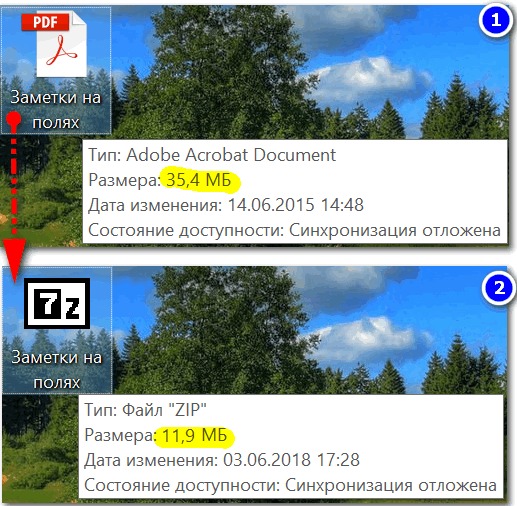
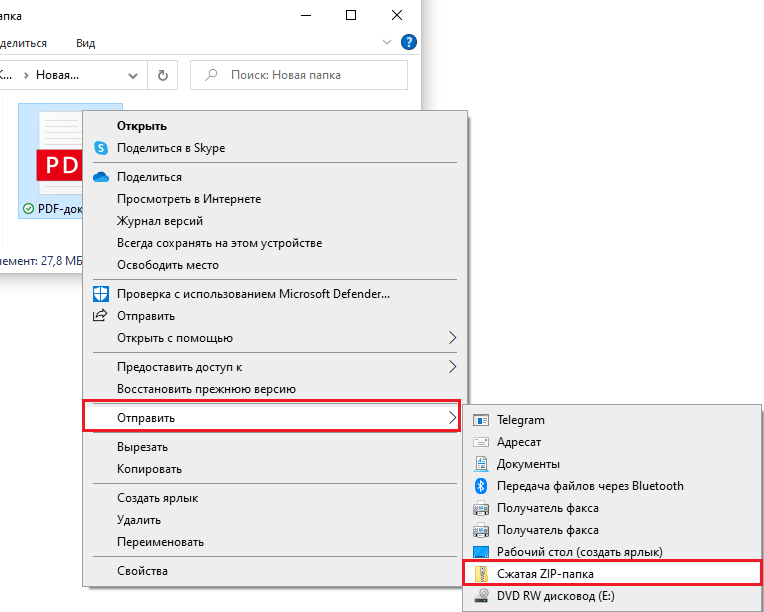
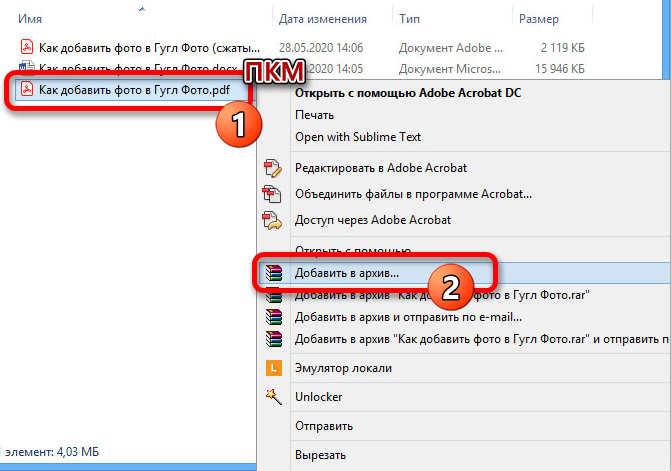

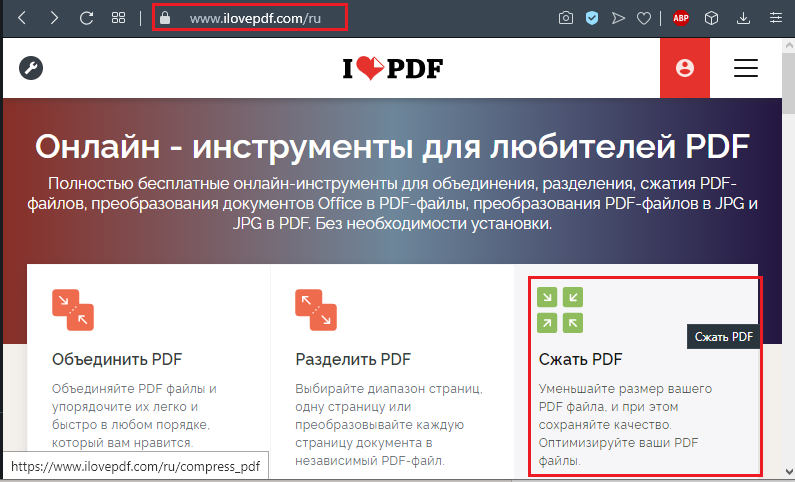
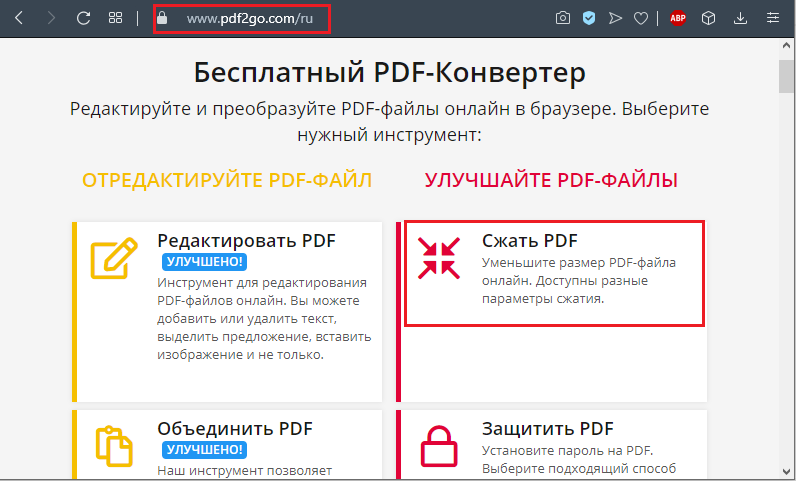
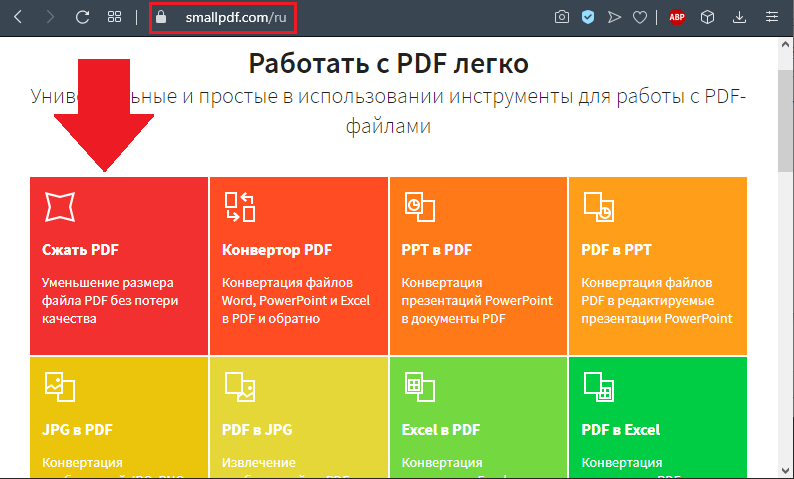
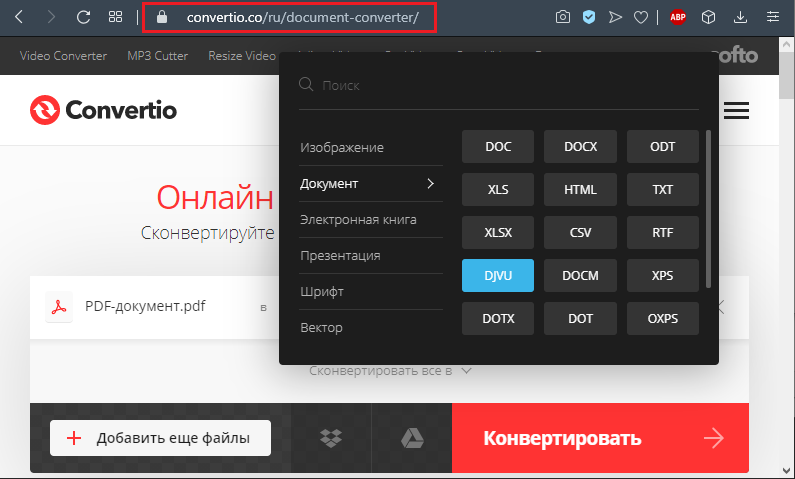
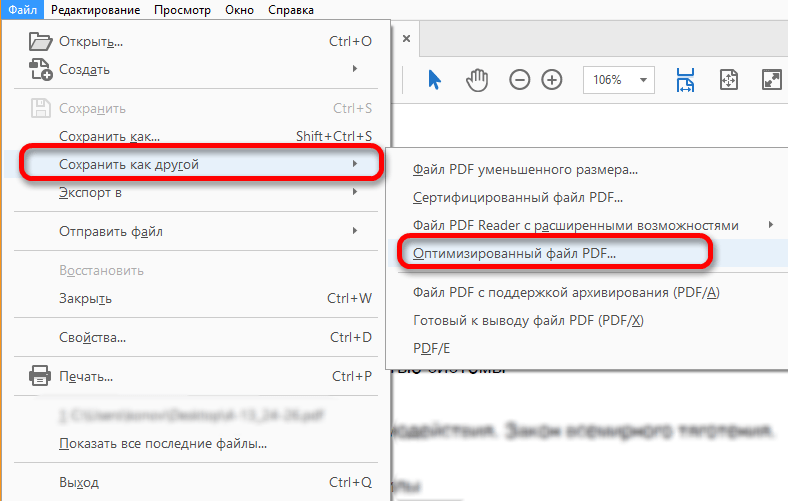
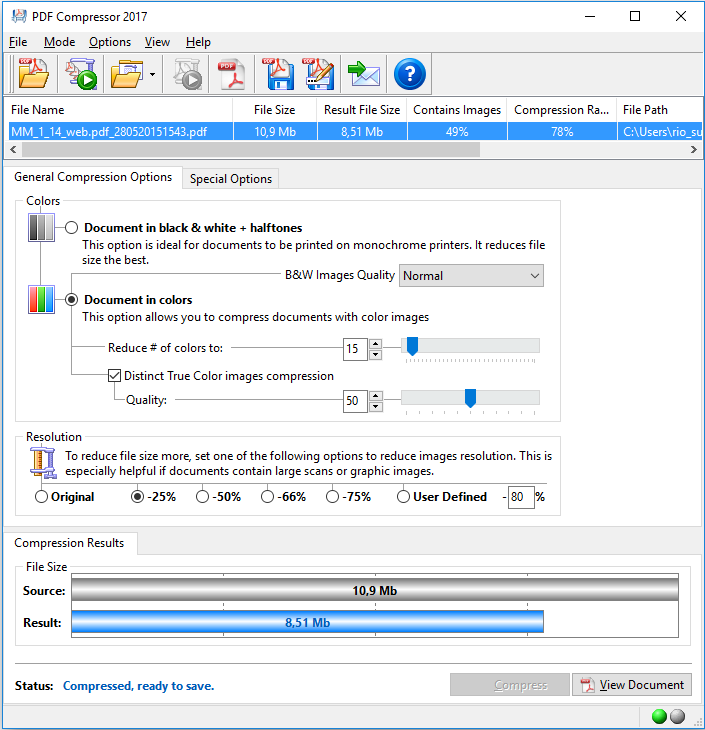
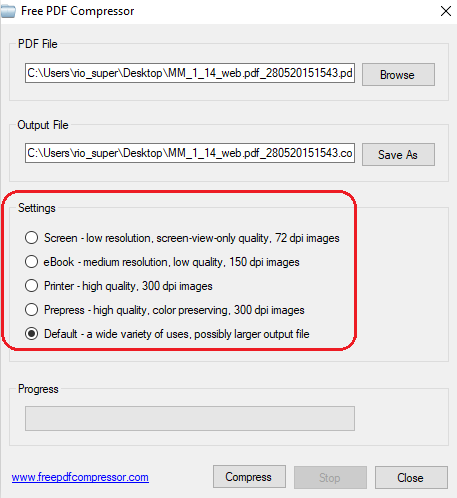
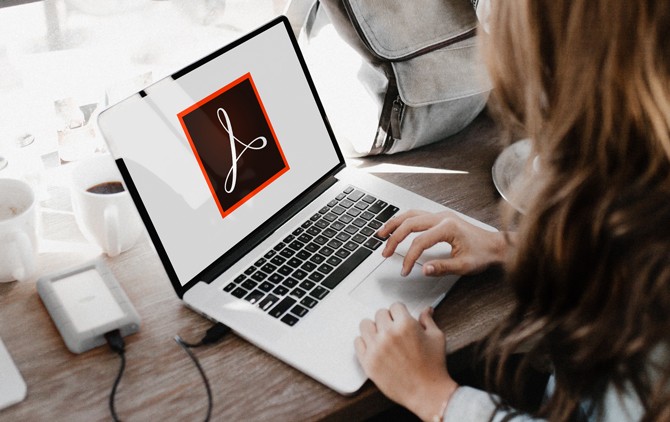
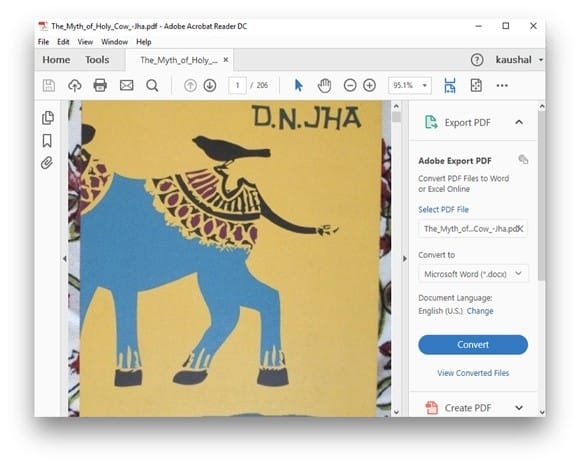
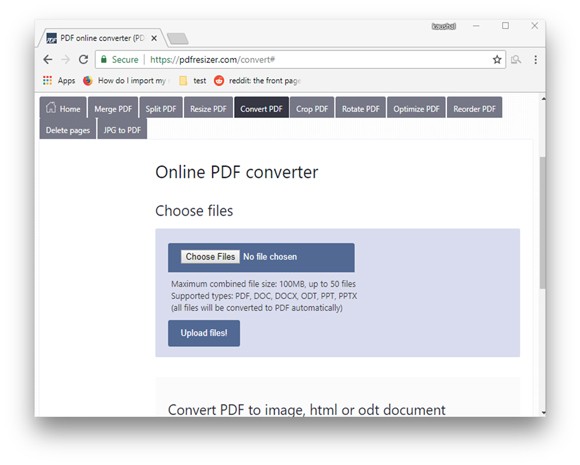
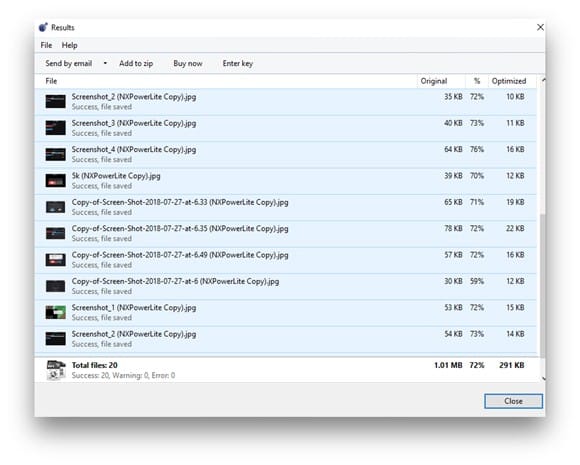

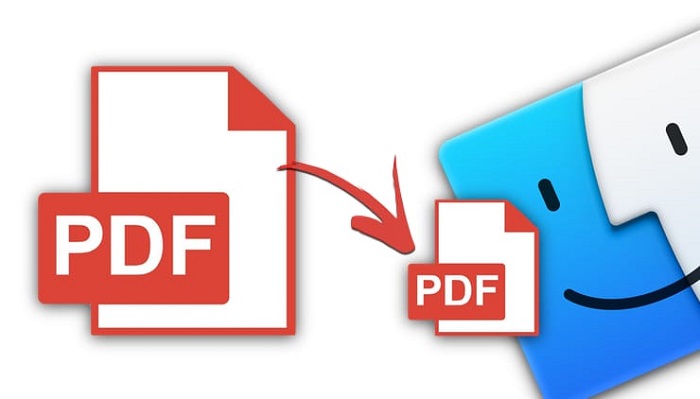
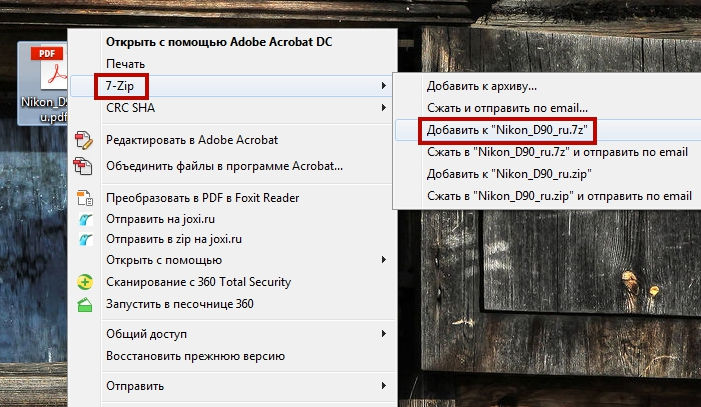

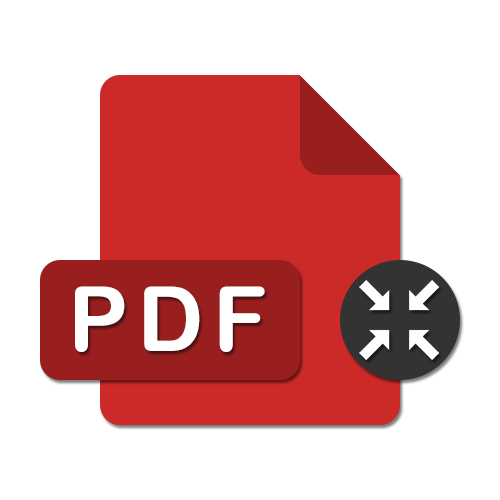
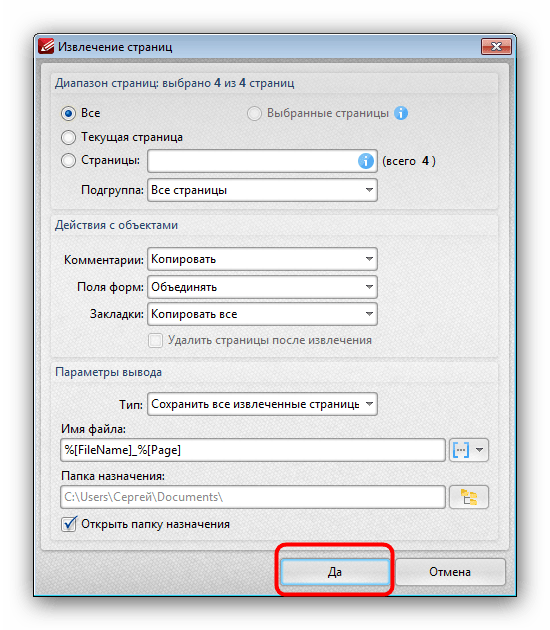
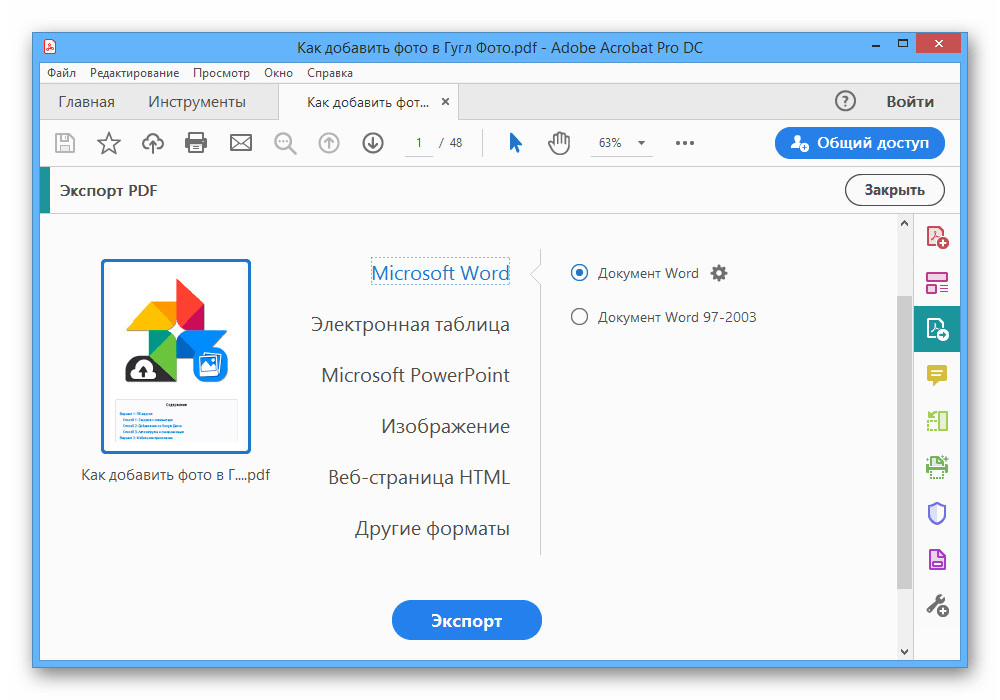
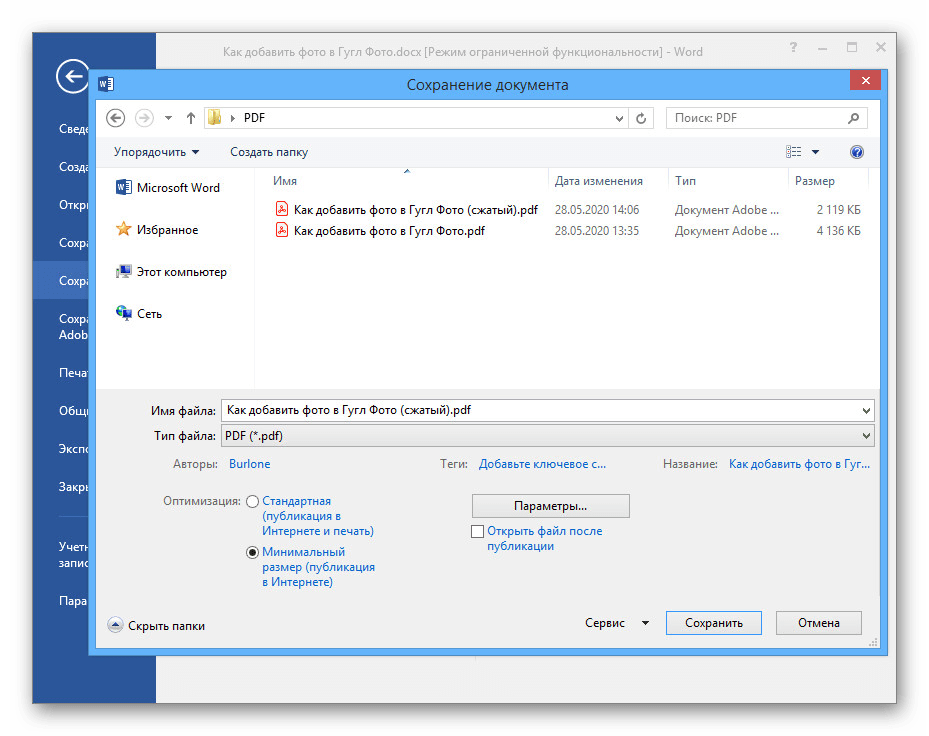

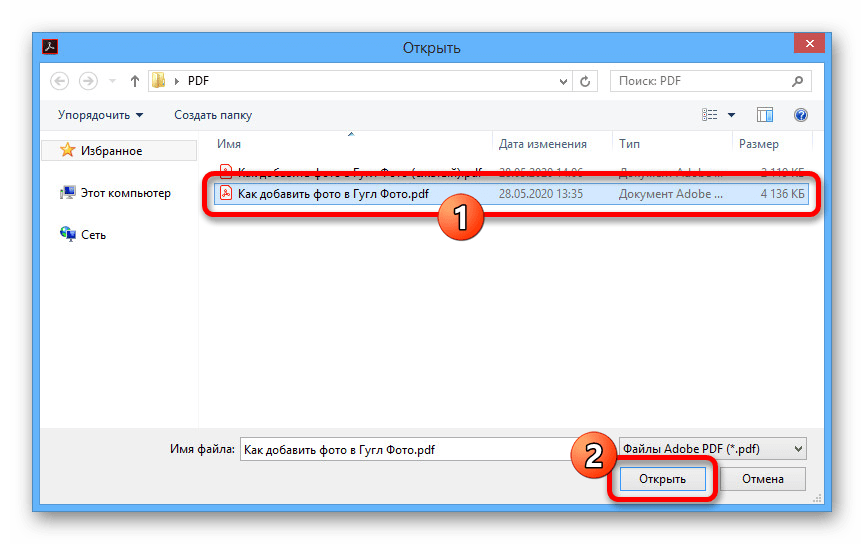
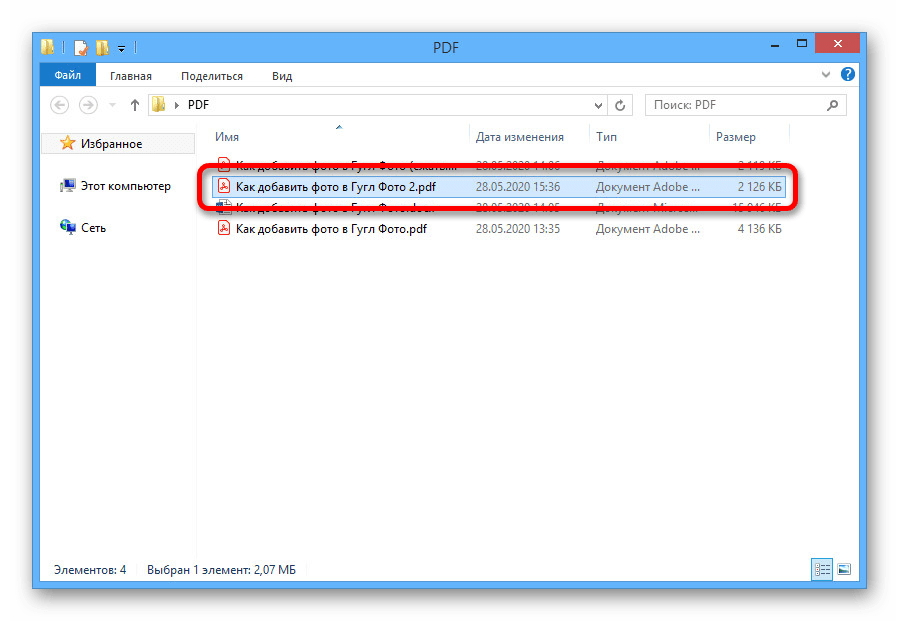
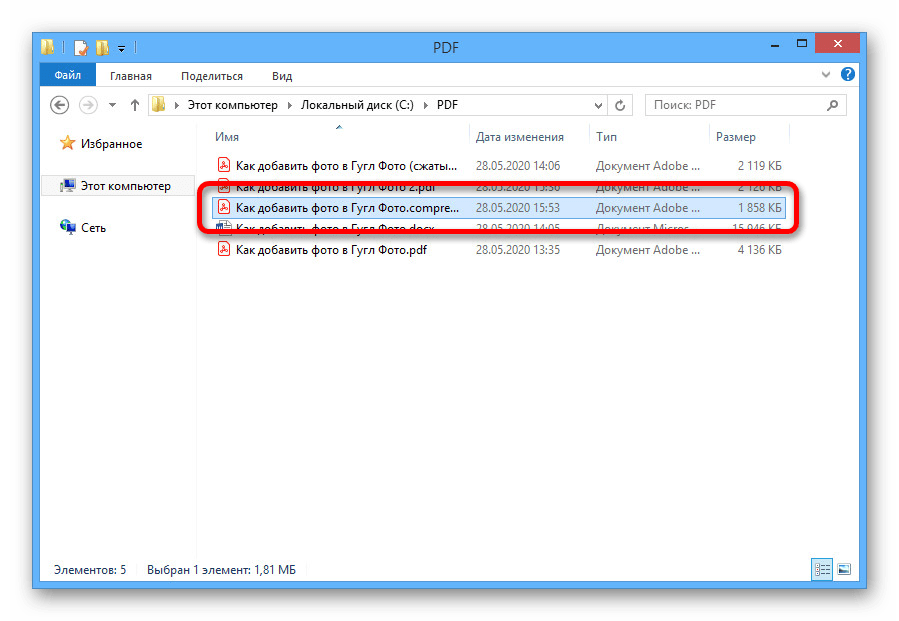
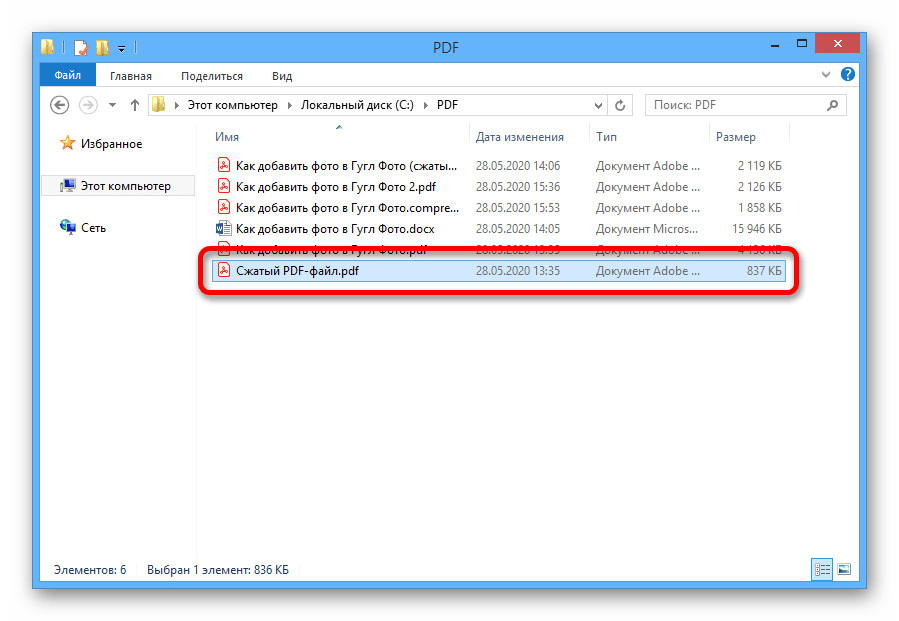
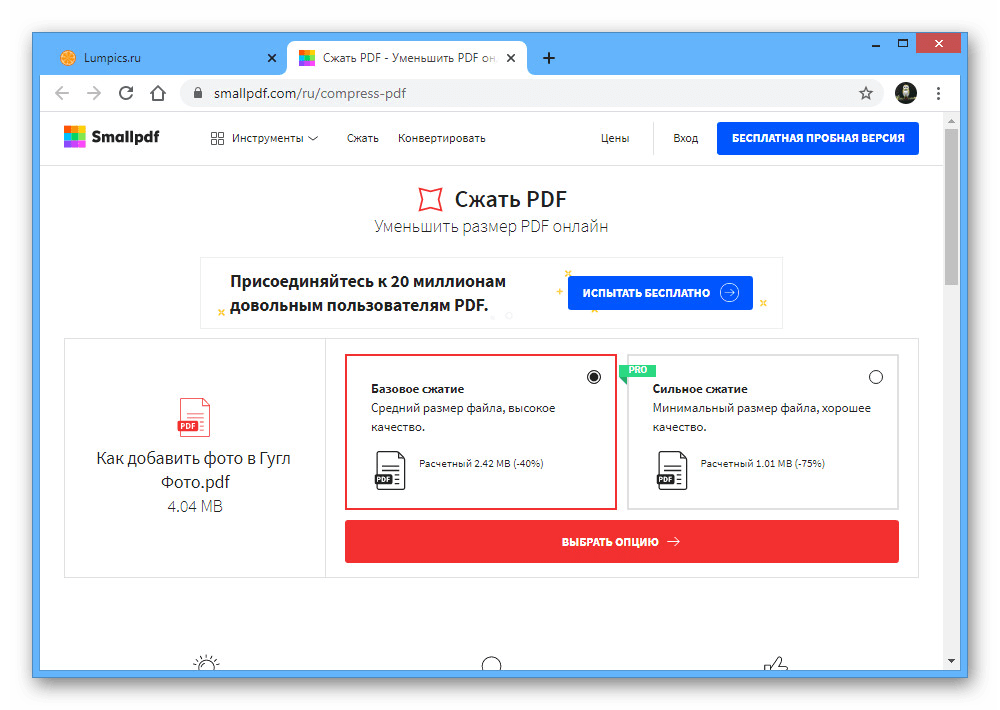
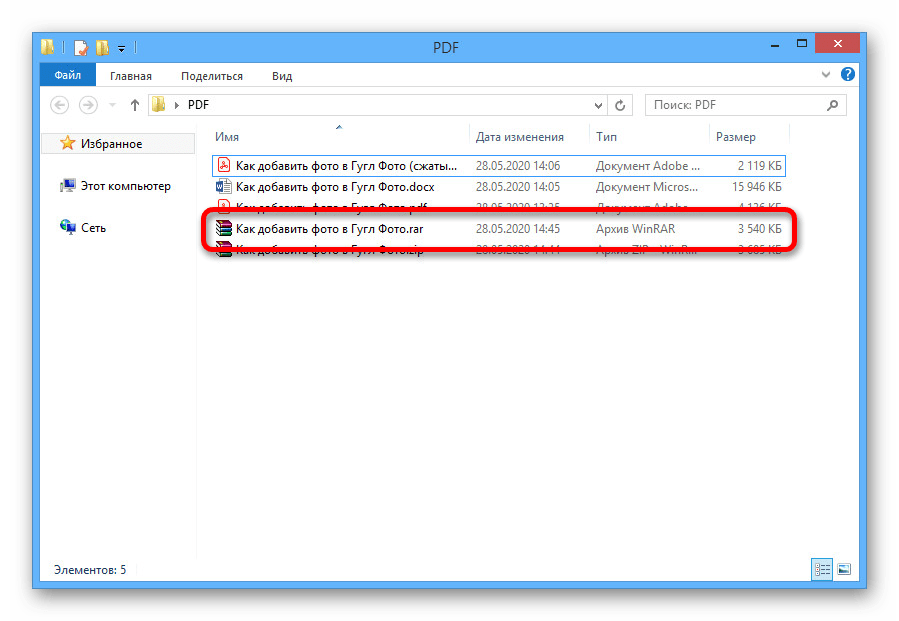

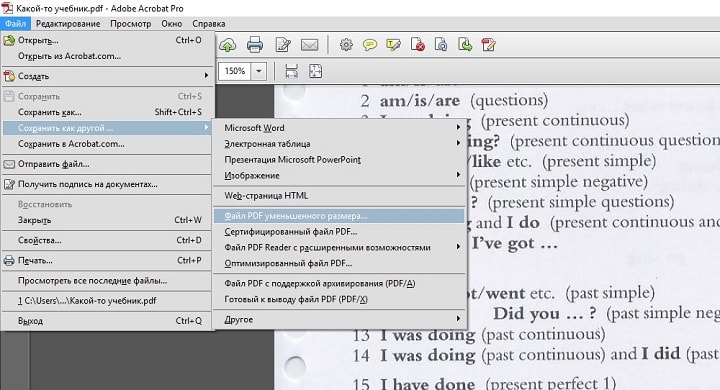
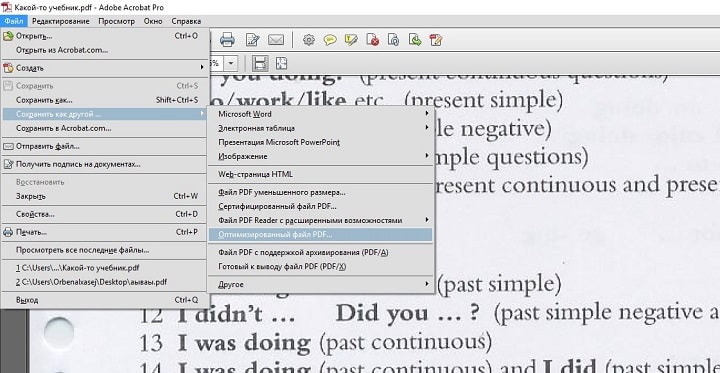
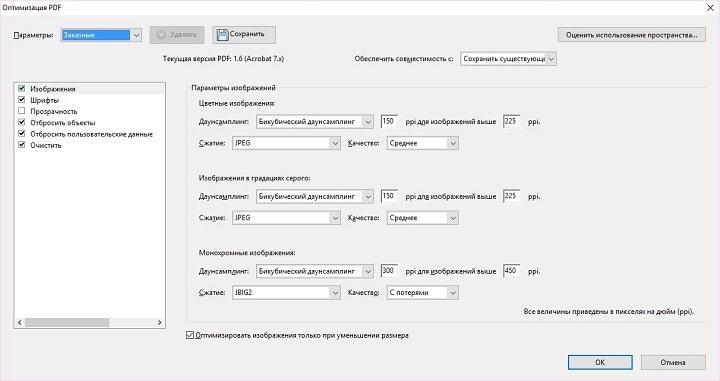
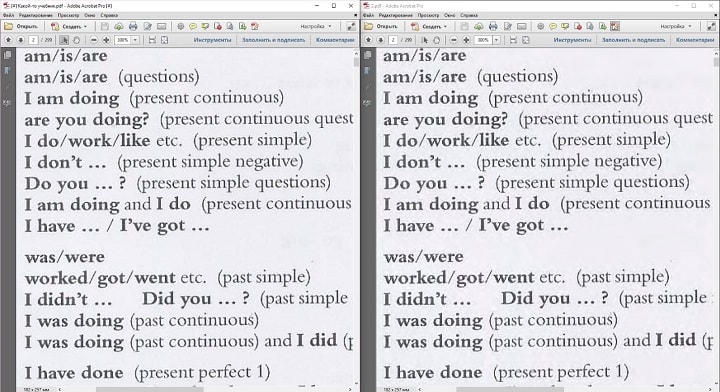
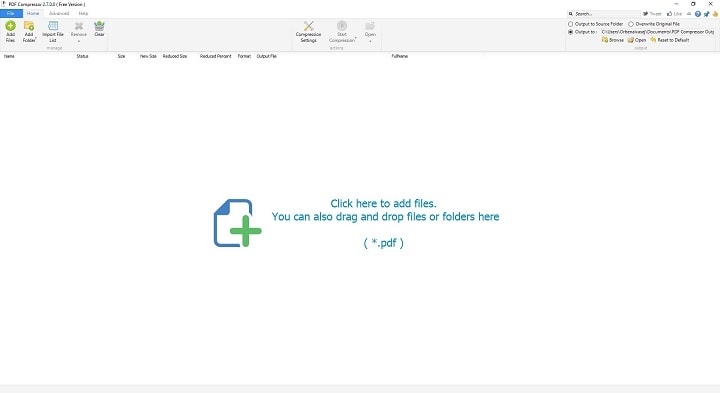
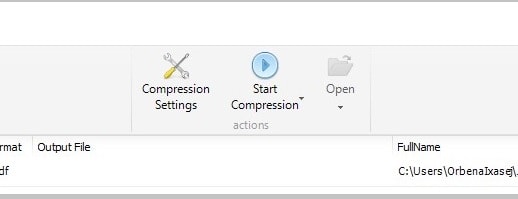
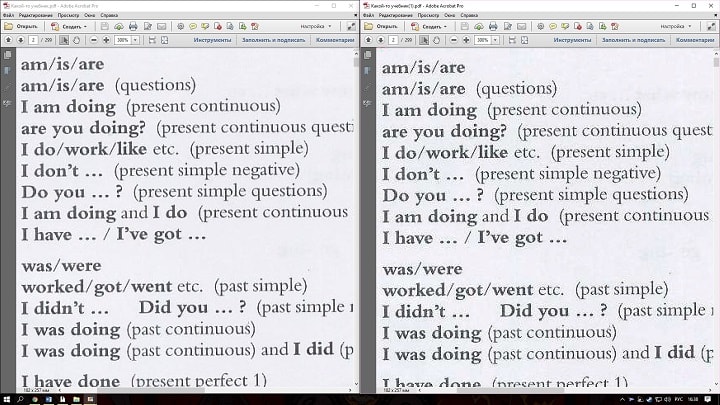
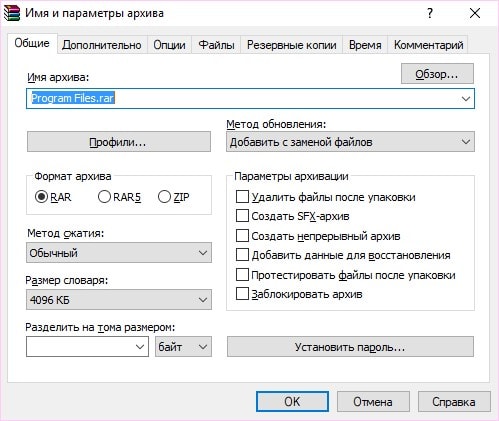
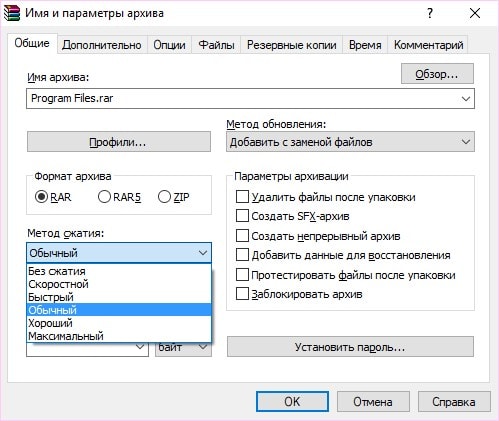
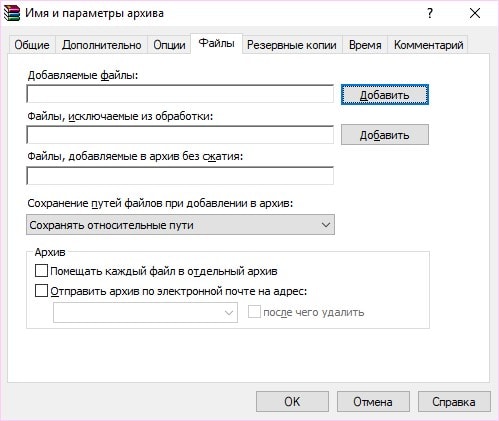

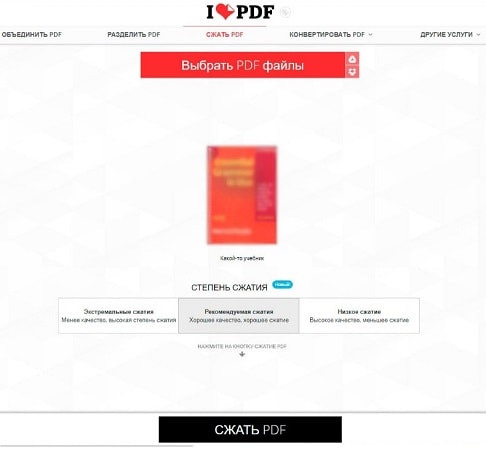

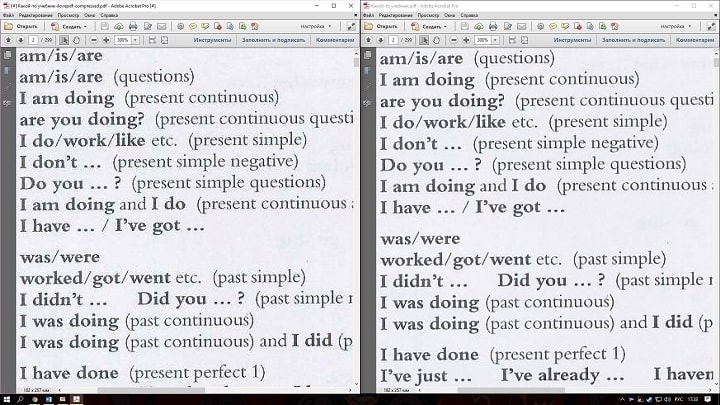
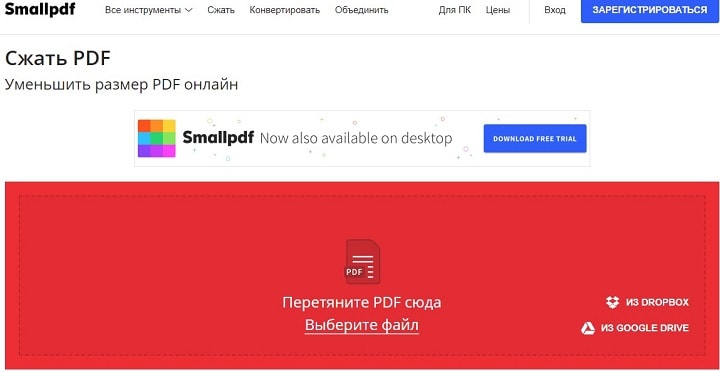
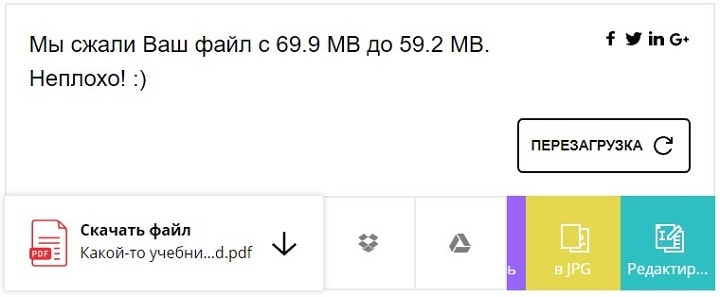
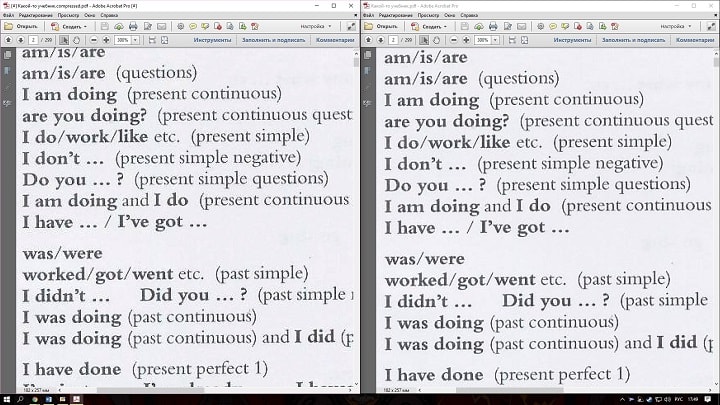
.png)
.png)
.png)
.png)
.png)
.png)
.png)
.png)
.png)


















